Page 1
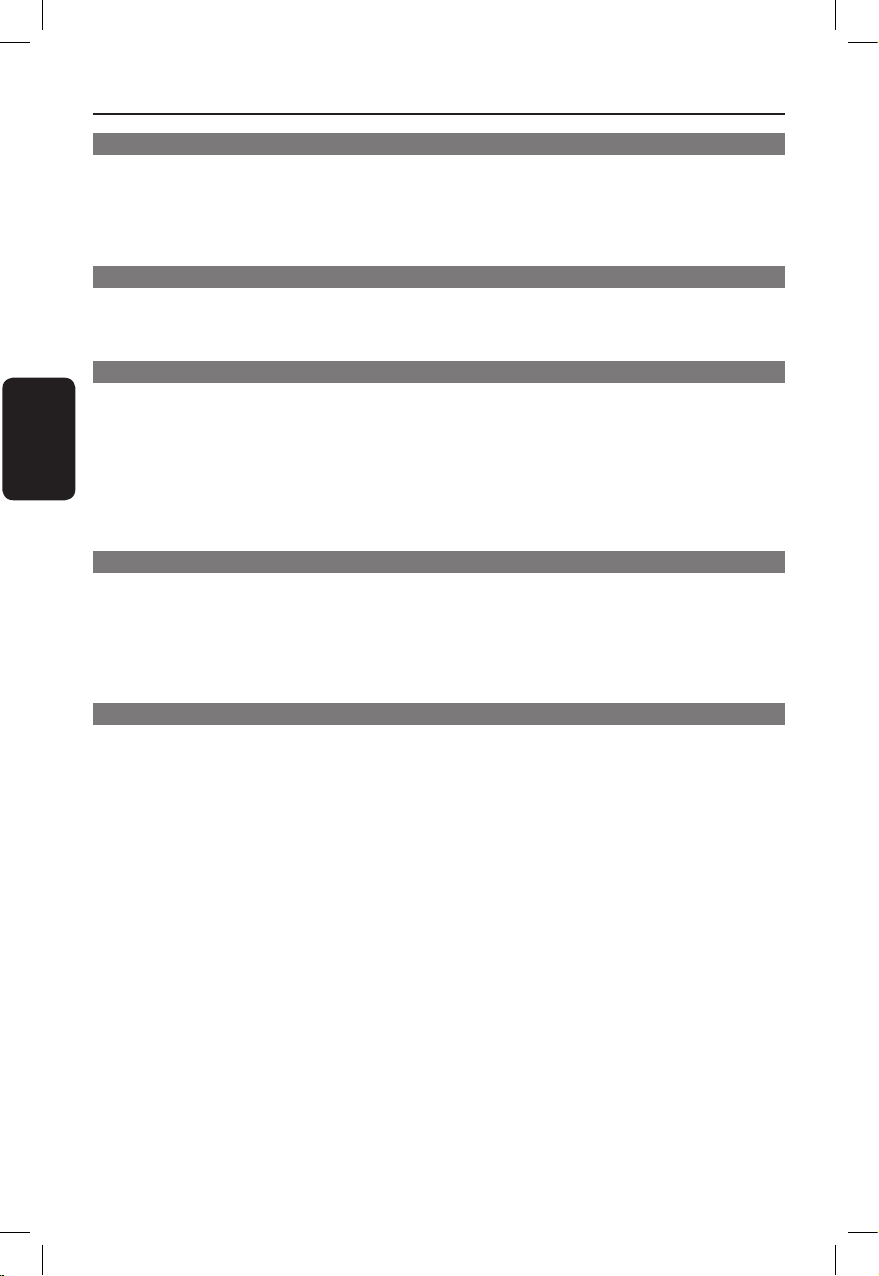
78
B.Português
Índice
Informações gerais
Informações gerais .........................................................................................................80
Cuidados na instalação..................................................................................................................................... 80
Acessórios fornecidos ...................................................................................................................................... 80
Limpando os discos ........................................................................................................................................... 80
Reciclagem ........................................................................................................................................................... 80
Visão geral do produto
Seu Aparelho de DVD .................................................................................................... 81
Controle remoto .......................................................................................................82-84
Usando o controle remoto ............................................................................................................................ 84
Conexões
Conexões básicas ...................................................................................................... 85-86
Etapa 1: Conexão com a TV ........................................................................................................................... 85
Opção 1: Uso da conexão vídeo composto (CVBS) .......................................................................... 85
Opção 2: Uso da conexão de vídeo componente (Y Pb Pr) ............................................................ 85
Etapa 2: Conexão do cabo de alimentação ................................................................................................ 86
Conexões opcionais ........................................................................................................ 87
Conectando com um sistema estéreo analógico ......................................................................................87
Conectando com um amplicador/receiver AV digital ............................................................................87
Conguração básica
Guia rápido ................................................................................................................ 88-90
Localizando o canal de exibição correto .................................................................................................... 88
Ajustando as preferências de idioma .....................................................................................................88-89
Idioma da exibição em tela (OSD) .......................................................................................................... 88
Idioma de legenda, áudio e menu do disco para reprodução de DVD .......................................... 89
Congurando o recurso Progressive Scan ................................................................................................. 90
Reprodução de discos
Operações de disco ...................................................................................................91-98
Discos reproduzíveis .........................................................................................................................................91
Códigos regionais para discos DVD..............................................................................................................91
Reproduzindo um disco ................................................................................................................................... 92
Controles básicos da reprodução ................................................................................................................ 92
Outros recursos de reprodução para discos de vídeo .....................................................................93-94
Usando o menu do disco ...........................................................................................................................93
Alterando o idioma da trilha sonora ...................................................................................................... 94
Alterando o idioma das legendas ............................................................................................................94
Zoom ............................................................................................................................................................. 94
Controle de reprodução (VCD/SVCD) ................................................................................................94
dvp5120k_55_bport1.indd 78 2008-04-17 1:31:02 PM
Page 2
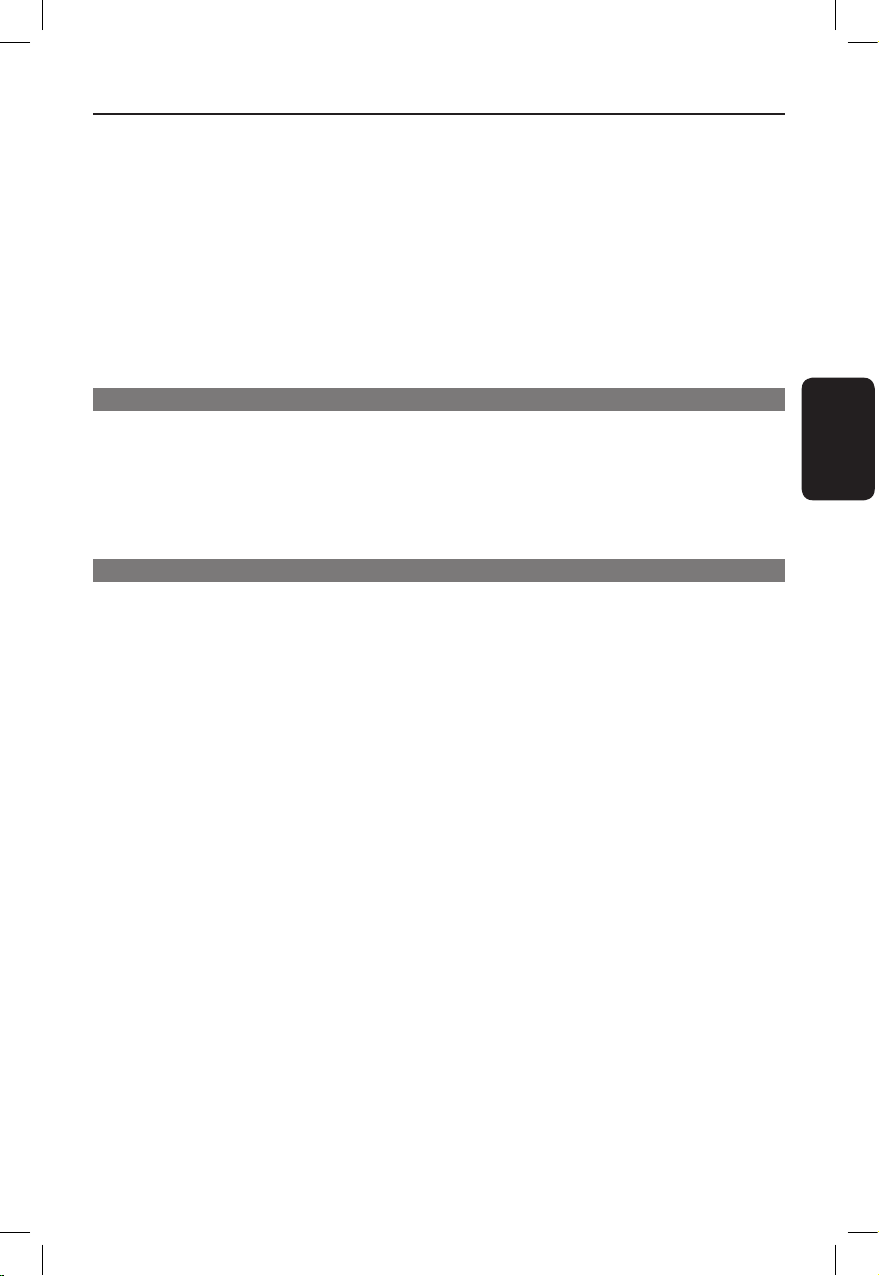
79
B.Português
Índice
Usando as opções do menu de exibição ...............................................................................................95-96
Selecionando título/capítulo/faixa ..........................................................................................................95
Pesquisa por tempo ....................................................................................................................................95
Alternando ângulos da câmera ................................................................................................................96
Selecionando diversas funções de repetição .......................................................................................96
Repetindo uma seção especíca (A-B) ......................................................................................................96
Reproduzindo um disco de fotos JPEG (apresentação de slides) ........................................................97
Zoom ..............................................................................................................................................................97
Girar/inverter imagem ...............................................................................................................................97
Reproduzindo um disco MP3/WMA ............................................................................................................ 98
Operação do karaokê ....................................................................................................99
Reproduzindo um disco de Karaokê ............................................................................................................ 99
Usando a opção Menu de karaokê ......................................................................................................... 99
Opções de conguração
Opções do menu de conguração ...................................................................... 100-106
Acesso ao menu de conguração ...............................................................................................................100
Menu Idioma .............................................................................................................................................. 101
Menu Vídeo ........................................................................................................................................102-103
Menu Áudio ...............................................................................................................................................104
Menu Classif. ............................................................................................................................................. 105
Menu Misc ..................................................................................................................................................106
Outros
Atualização do software .............................................................................................. 107
Instalando o software mais recente ........................................................................................................... 107
Solução de problemas ...........................................................................................108-110
Especicações .................................................................................................................111
Glossário ................................................................................................................. 112-113
dvp5120k_55_bport1.indd 79 2008-04-17 1:31:02 PM
Page 3
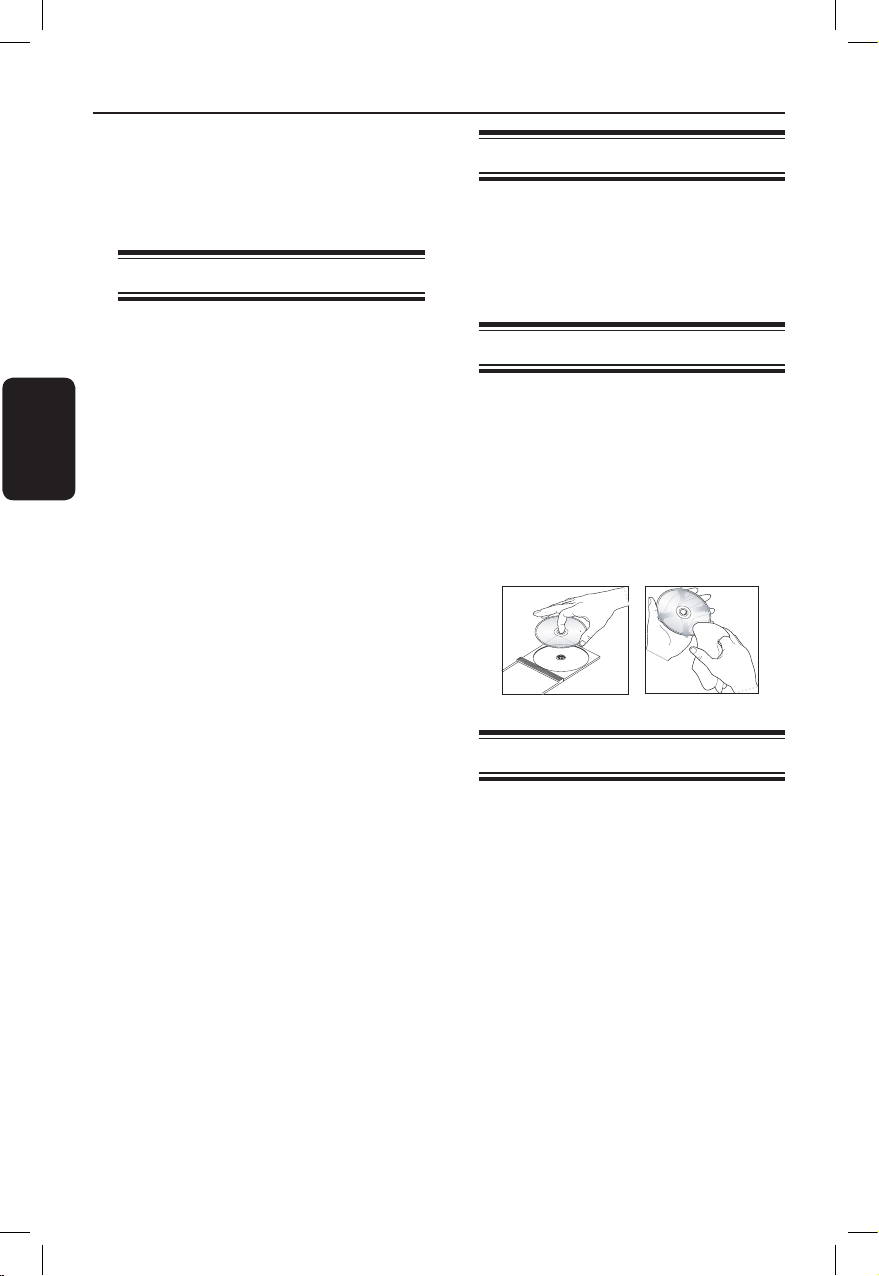
80
B.Português
Informações gerais
AVISO!
Este aparelho não tem nenhuma peça
que possa ser consertada pelo usuário.
Todos os reparos devem ser executados
por prossionais qualicados.
Cuidados na instalação
Manuseio apropriado
Para evitar que o aparelho seja arranhado,
sempre cubra sua superfície frontal com uma
anela antes de colocá-la em uma superfície.
Determinando o local ideal
– Coloque este aparelho em uma superfície
plana, rígida e estável. Nunca coloque o
aparelho sobre um tapete.
– Nunca coloque este aparelho em cima de
outro equipamento que possa aquecê-lo (por
exemplo, um receiver ou amplicador).
– Nunca coloque nada sob o aparelho (por
exemplo, CDs, revistas).
– Instale este aparelho próximo à tomada
AC, em um local no qual o plugue de
alimentação AC possa ser alcançado com
facilidade.
Espaço para ventilação
– Coloque o aparelho em um local com
ventilação adequada para evitar aumento da
temperatura interna. Mantenha pelo menos 10
cm de distância das partes traseira e superior e
5 cm das laterais esquerda e direita para evitar
superaquecimento.
Evite alta temperatura, umidade, água e
poeira
– Este aparelho não deve ser exposto a
respingos ou gotejos de água.
– Nunca coloque objetos nem itens que
possam danicar o aparelho (por exemplo,
objetos com líquidos e velas acesas) sobre ele.
Acessórios fornecidos
– Um controle remoto com pilhas
– Um cabo de áudio/vídeo (amarelo/branco/
vermelho)
– Um cabo de alimentação
– 2 microfones
Limpando os discos
CUIDADO!
Risco de danos aos discos! Não use solventes
como benzina, diluentes, produtos de limpeza
disponíveis no mercado nem sprays
antiestáticos destinados a discos.
l
Limpe o disco com uma anela, fazendo
movimentos em linha reta do centro para a
extremidade.
Reciclagem
Este manual do usuário foi impresso em papel
não-poluente. Este aparelho contém uma
grande quantidade de materiais que podem ser
reciclados. Se você for jogar fora um
equipamento velho, leve-o para um centro de
reciclagem. Observe a legislação local
referente ao descarte de embalagens, pilhas
descarregadas e equipamentos antigos.
dvp5120k_55_bport1.indd 80 2008-04-17 1:31:02 PM
Page 4
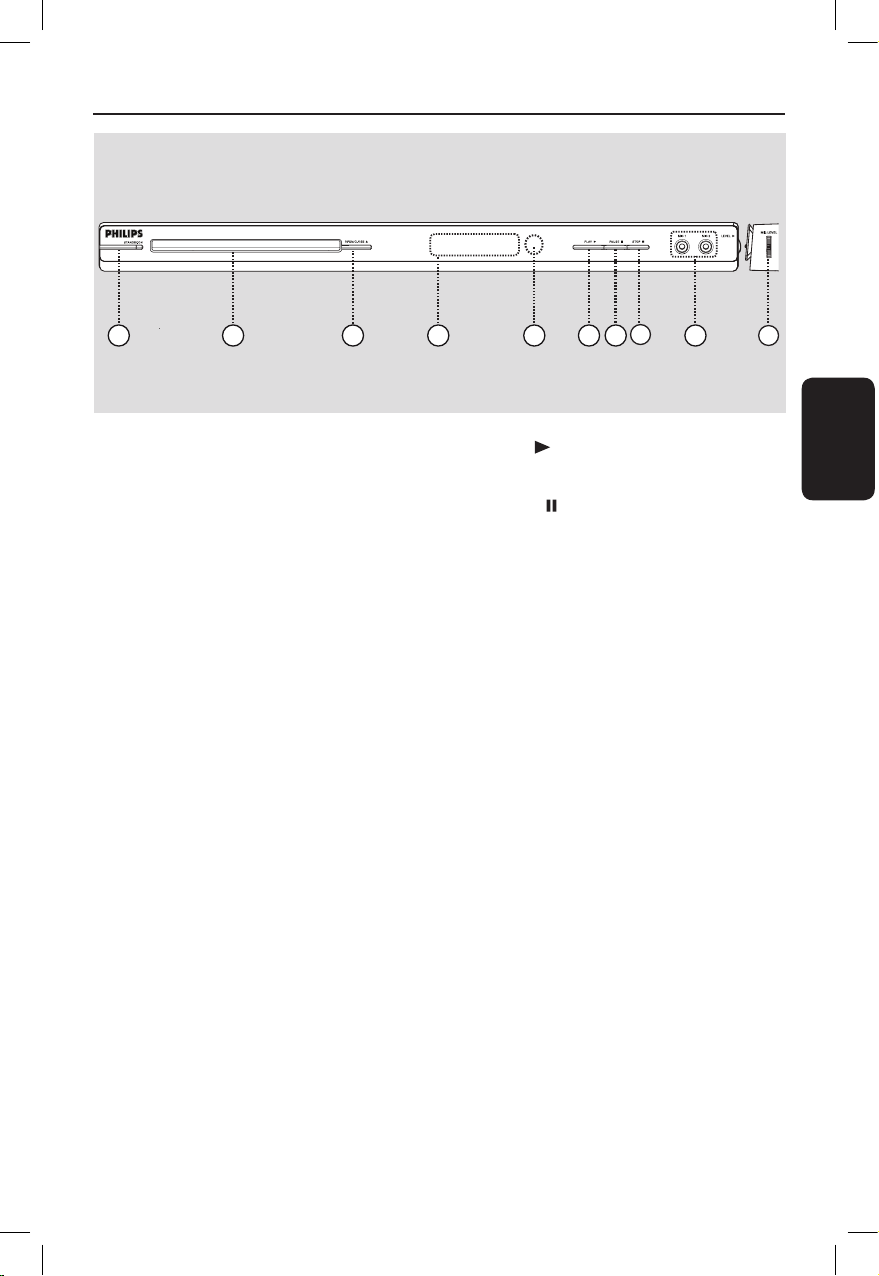
81
B.Português
Seu Aparelho de DVD
a STANDBY-ON
– Liga ou desliga o aparelho, alternando para o
modo de espera.
b Bandeja do disco
c OPEN/CLOSE ç
– Abre/fecha a bandeja de disco.
d Display
– Mostra informações sobre o status atual do
aparelho.
e Sensor de infravermelho
– Aponte o controle remoto para esse sensor.
f PLAY
– Inicia a reprodução.
g PAUSE
– Pausa a reprodução.
h STOPÇ
– Pára a reprodução.
i MIC1 ou MIC2
– Para conectar um microfone.
j MIC LEVEL
– Controle de volume do microfone.
4
3
1 2
5
6
7
8
9
10
dvp5120k_55_bport1.indd 81 2008-04-17 1:31:03 PM
Page 5
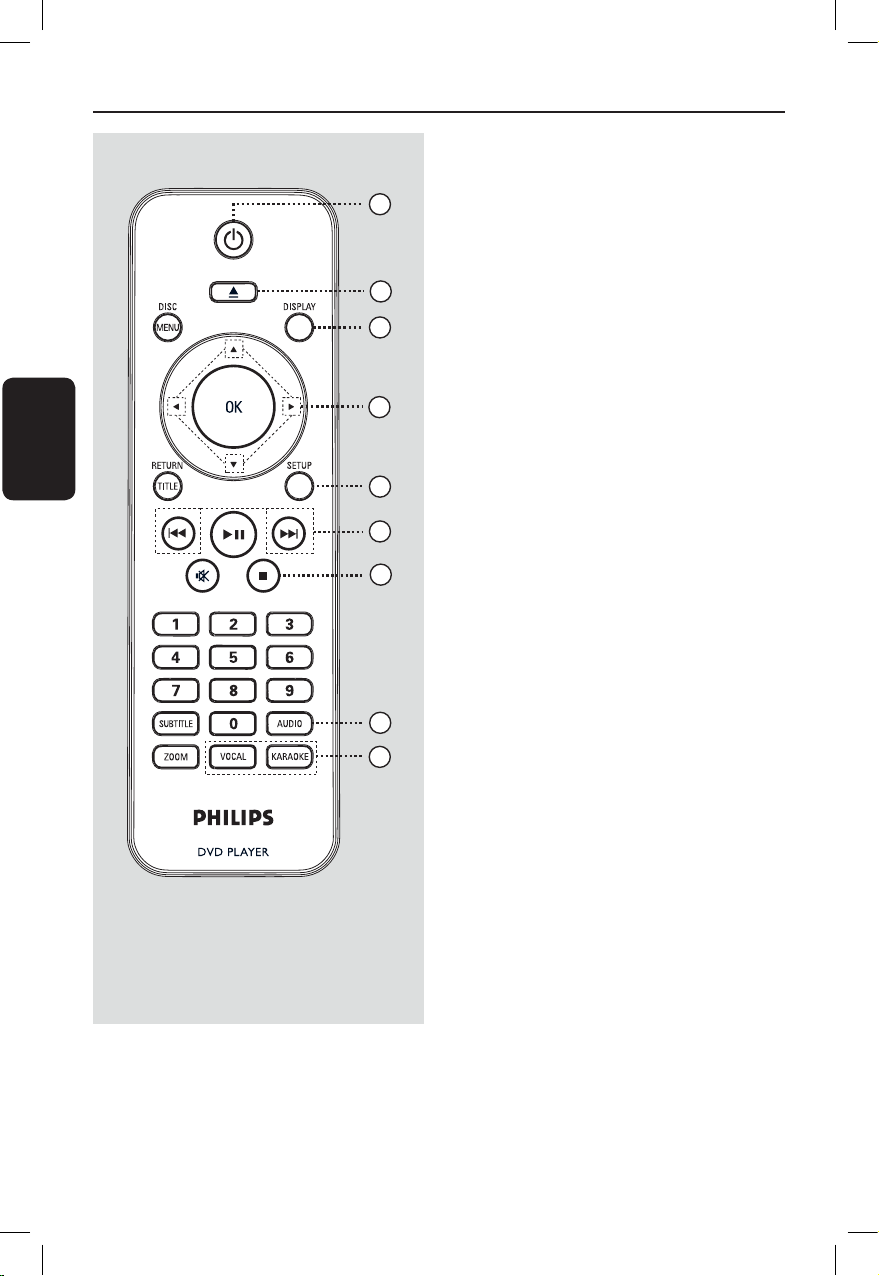
82
B.Português
Controle remoto
a 2 (Modo de espera ligado)
– Liga ou desliga o aparelho, alternando para o
modo de espera.
b ç (Abrir/fechar)
– Abre/fecha a bandeja de disco.
c DISPLAY
– Exibe o status atual ou as informações do
disco.
d
– : Botões para mover o cursor para cima/
para baixo ou para fazer uma busca lenta para
frente ou para trás.
– : Botões para mover o cursor para
esquerda/para direita ou para fazer uma busca
rápida para frente ou para trás.
e SETUPSETUP
– Entra e sai do menu de conguração do disco.
f ./ M= (Anterior/próximo)
– Pula para o título/capítulo/faixa anterior ou
seguinte.
– Pressione e mantenha pressionado este botão
para busca rápida para frente/para trás.
g
Ç(Parar)
– Pára a reprodução.
h AUDIOAUDIO
– Seleciona um idioma/canal de áudio.
i VOCALVOCAL
– Permite escolher o canal de áudio ou método
de karaokê.
KARAOKE
– Acessa o menu de karaokê.
4
3
5
6
7
8
1
2
9
dvp5120k_55_bport1.indd 82 2008-04-17 1:31:03 PM
Page 6
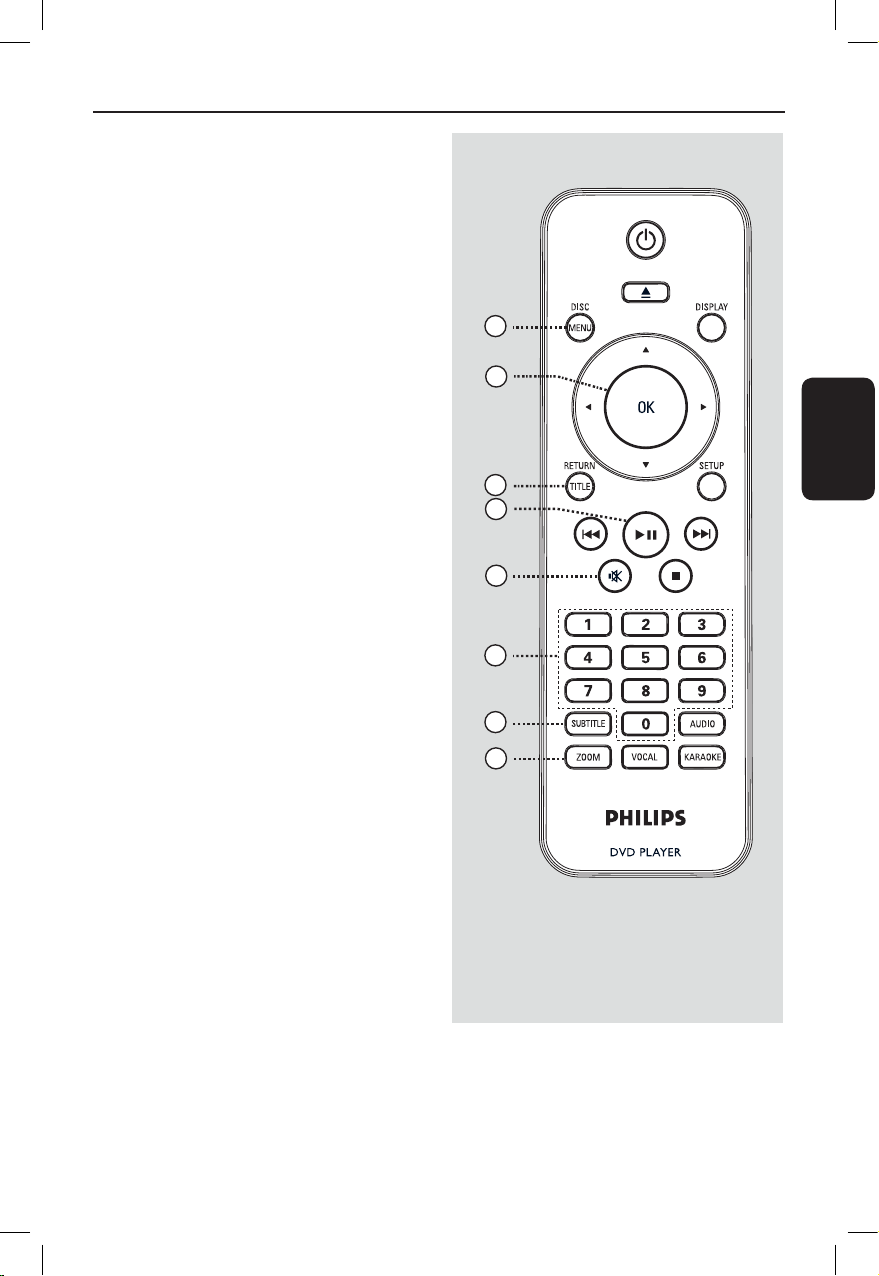
83
B.Português
Controle remoto (continuação)
j DISC MENU
– Entra e sai do menu de conteúdo do disco.
– Somente para VCD 2.0 e SVCD, liga ou desliga
o modo de controle de reprodução.
k OK
– Conrma uma entrada ou seleção.
l RETURN/TITLE
– Retorna ao menu anterior ou mostra o menu
de título.
m u (Reproduzir/pausar)
– Inicia ou pausa a reprodução.
n % (Silenciar)
– Silencia ou restaura o volume.
o Teclado numérico de 0 a 9
– Seleciona um número de faixa/título do disco.
p SUBTITLE
– Seleciona um idioma de legenda do DVD.
q �OOM�OOM
– Amplia a imagem na TV.
14
12
10
11
15
13
16
17
dvp5120k_55_bport1.indd 83 2008-04-17 1:31:03 PM
Page 7
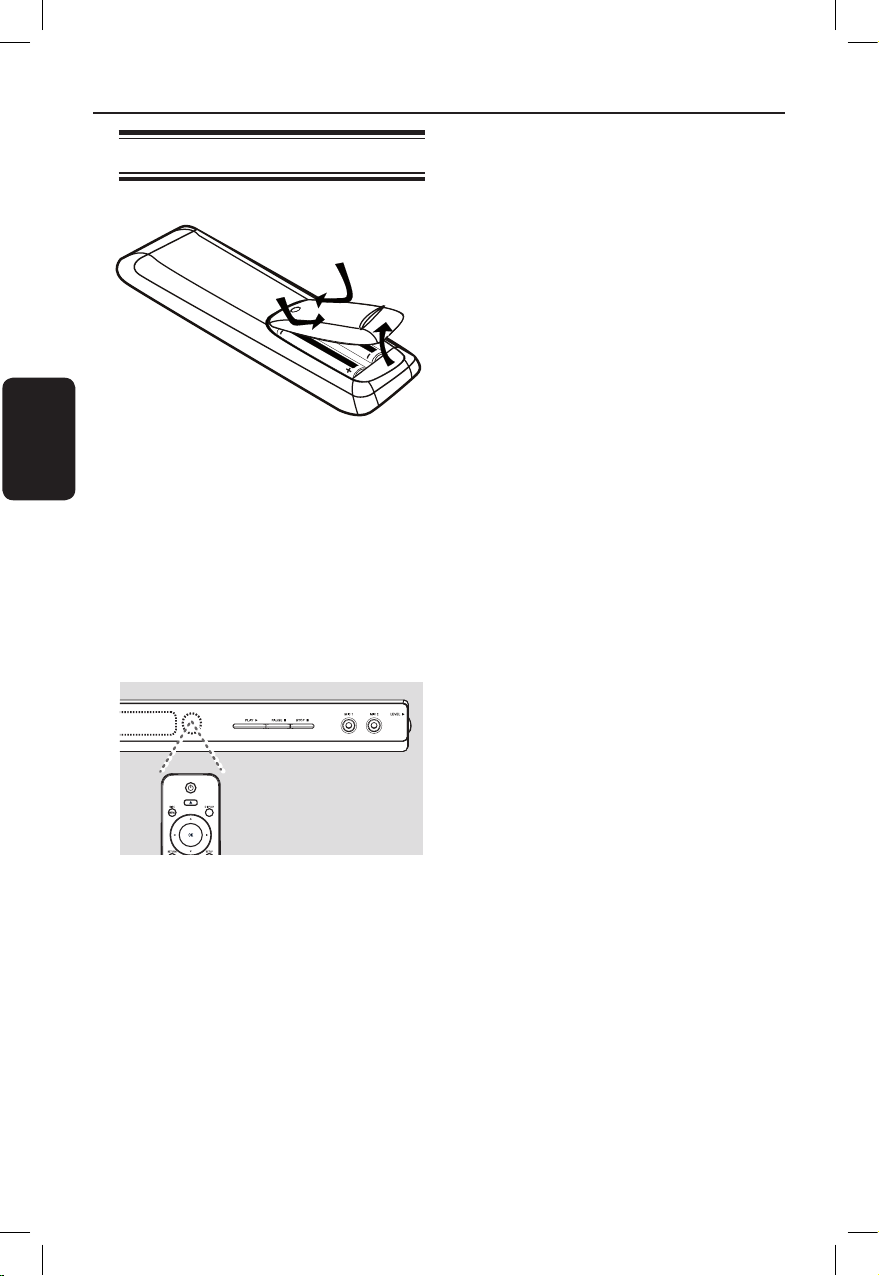
84
B.Português
Controle remoto (continuação)
Usando o controle remoto
A
Abra o compartimento das pilhas.
B
Insira duas pilhas do tipo R03 ou AAA,
seguindo as indicações (
+-
) no interior do
compartimento.
C
Feche a tampa.
D
Aponte o controle remoto diretamente para o
sensor do controle remoto (IR) no painel
frontal.
N
ota:
Nu
nca coloque objetos entre o controle
remoto e o aparelho durante a operação.
E
Selecione a função desejada (por exemplo,
u
).
CUIDADO!
– Remova as pilhas se estiverem
descarregadas ou se não precisar usar o
controle remoto por um período longo.
– Nunca misture as pilhas (antigas com
novas ou de zinco-carbono com
alcalinas, etc.).
– As pilhas contêm substâncias químicas
que exigem cuidados especiais em seu
descarte.
dvp5120k_55_bport1.indd 84 2008-04-17 1:31:04 PM
Page 8
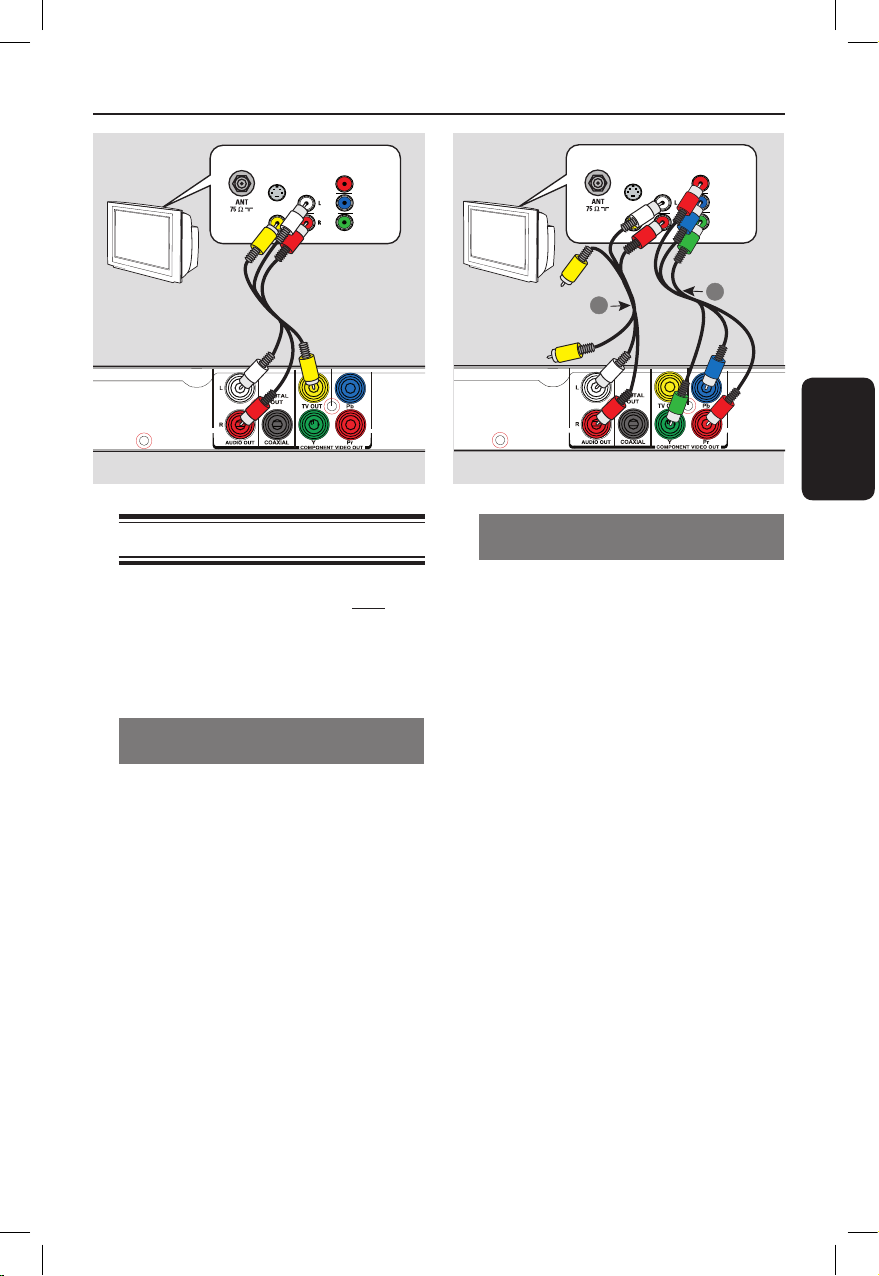
85
B.Português
Opção 2: Uso da conexão de vídeo
componente (Y Pb Pr)
V
ocê pode conectar este aparelho a uma TV
por meio de cabos vídeo componentes que
proporcionam qualidade de imagem superior.
A qualidade de vídeo Progressive Scan só está
disponível quando se usa a conexão Y Pb Pr. É
necessária uma TV Progressive Scan.
A
Conecte os cabos de vídeo componente
(vermelho/azul/verde - não fornecidos) dos
conectores Y Pb Pr deste aparelho aos
conectores de vídeo componente
correspondentes (ou identicados como Y Pb/
Cb Pr/Cr ou YUV) da TV.
B
Conecte o cabo de áudio/vídeo (vermelho/
branco - fornecido) dos conectores AUDIO
OUT L/R deste aparelho aos conectores de
áudio (vermelho/branco) da TV. Deixe o cabo
de vídeo amarelo desconectado.
C
Vá para ‘Guia rápido - Congurando o recurso
Progressive Scan’ para obter a conguração
detalhada do recurso Progressive.
Conexões básicas
Etapa 1: Conexão com a TV
Esta conexão permite exibir a reprodução de
vídeo. Você só precisará selecionar uma das
opções abaixo para fazer a conexão de vídeo.
– Para uma TV padrão, siga a opção 1.
– Para uma TV Progressive Scan, siga a opção
2.
Opção 1: Uso da conexão vídeo
composto (CVBS)
V
ocê pode conectar este aparelho a uma TV
por meio do cabo de vídeo composto que
proporciona uma boa qualidade de imagem.
l Conecte os cabos de áudio/vídeo (fornecidos)
dos conectores TV OUT e AUDIO OUT
L/R deste aparelho ao conector de vídeo
(amarelo) e aos conectores de entrada de
áudio (vermelho/branco) da TV
.
TV
AUDIO
IN
V (Pr/Cr)
U (Pb/Cb)
Y
S-VIDEO
IN
VIDEO IN
COMPONENT
VIDEO IN
TV
AUDIO
IN
V (Pr/Cr)
U (Pb/Cb)
Y
S-VIDEO
IN
VIDEO IN
COMPONENT
VIDEO IN
2
1
Áudio
(cabos vermelho/
branco)
Vídeo
(cabo amarelo)
Vídeo
Áudio
Opção 1
Opção 2
dvp5120k_55_bport1.indd 85 2008-04-17 1:31:04 PM
Page 9
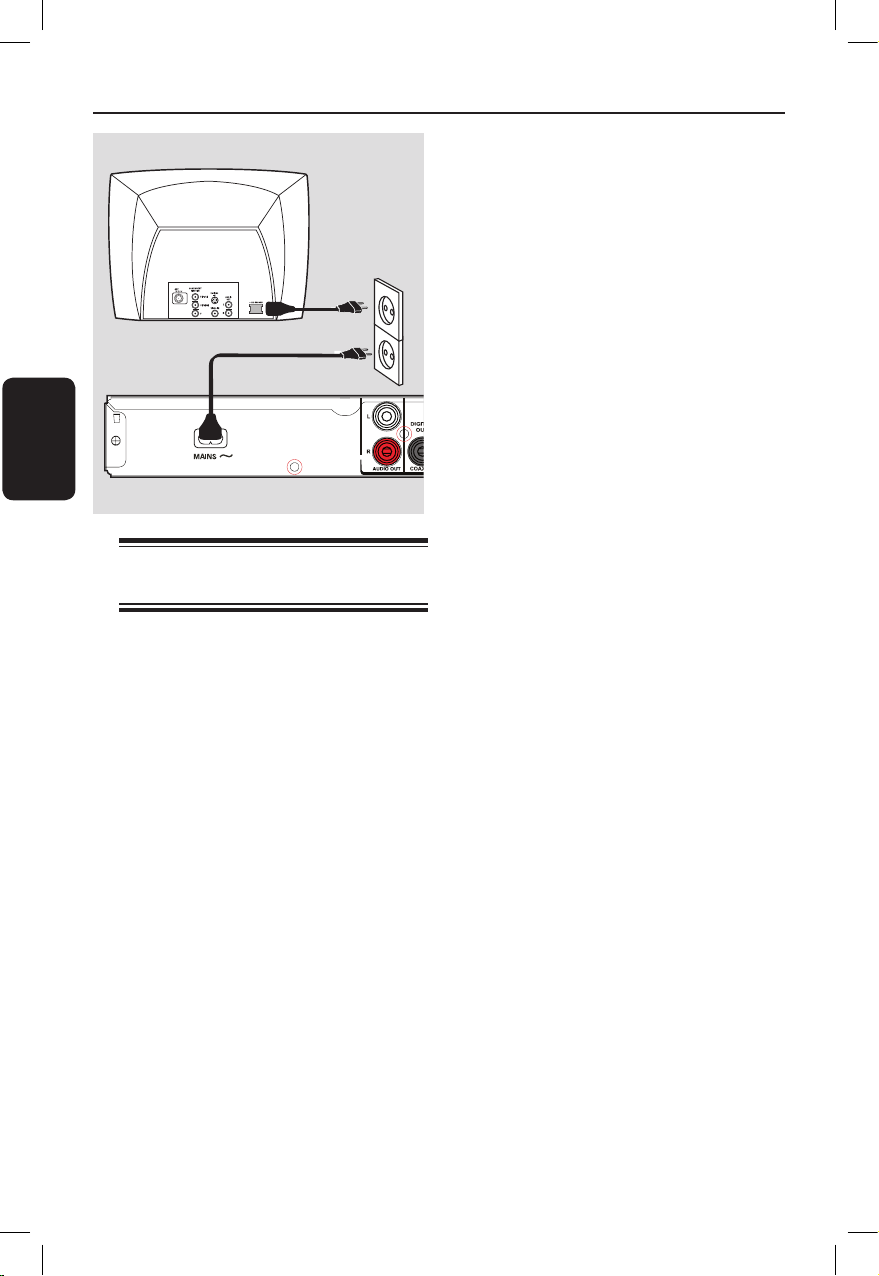
86
B.Português
Etapa 2: Conexão do cabo de
alimentação
Depois que todas as conexões tiverem
sido feitas corretamente, conecte o cabo
de alimentação AC à tomada elétrica.
Nunca faça conexões nem as altere com o
equipamento ligado.
Conexões básicas (continuação)
dvp5120k_55_bport1.indd 86 2008-04-17 1:31:05 PM
Page 10
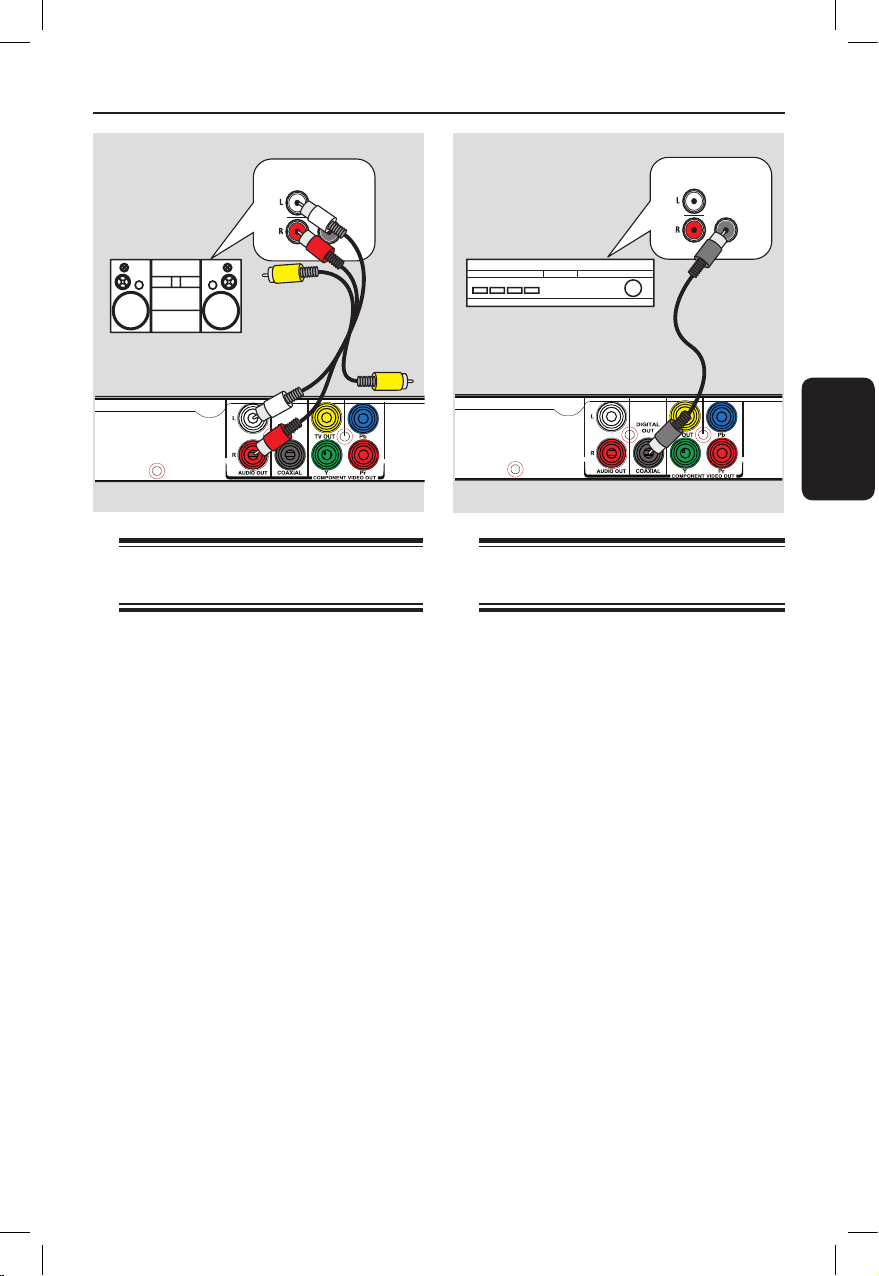
87
B.Português
Conectando com um sistema
estéreo analógico
Você pode conectar este aparelho a um
sistema estéreo de dois canais (por exemplo,
mini system, receiver analógico) para desfrutar
da saída de som estéreo.
A Conecte os cabos de áudio/vídeo (vermelho/
banco - fornecidos) dos conectores AUDIO
OUT L/R deste aparelho aos conectores de
áudio (vermelho/branco) do outro aparelho
que você está conectando. Deixe o cabo de
vídeo amarelo desconectado.
B Para conexão de vídeo, consulte ‘Conexões
básicas - Etapa 1: Conexão com TVs’ para
obter detalhes.
Dica útil:
– Consulte ‘Opções do menu de conguração Página de menu de áudio’ para obter os melhores
ajustes de áudio.
Conexões opcionais
Conectando com um
amplicador/receiver AV digital
Você pode conectar este aparelho a um
amplicador/receiver AV para desfrutar de um
som de qualidade.
A Conecte um cabo coaxial (não fornecido) do
conector COAXIAL DIGITAL OUT deste
aparelho ao conector coaxial digital do outro
aparelho conectado.
B Para conexão de vídeo, consulte ‘Conexões
básicas - Etapa 1: Conexão com TVs’ para
obter detalhes.
Dica útil:
– É necessário congurar a saída de áudio digital
apropriada. Caso contrário, nenhum som poderá
ser emitido ou poderá ocorrer interferência.
Consulte ‘Opções do menu de conguração >
Menu Áudio - Saída digital’ para obter detalhes.
Receiver AV
AUDIO
IN
DIGITAL
ESTÉREO
AUDIO
IN
DIGITAL
Áudio
(cabos vermelho/branco)
dvp5120k_55_bport1.indd 87 2008-04-17 1:31:05 PM
Page 11
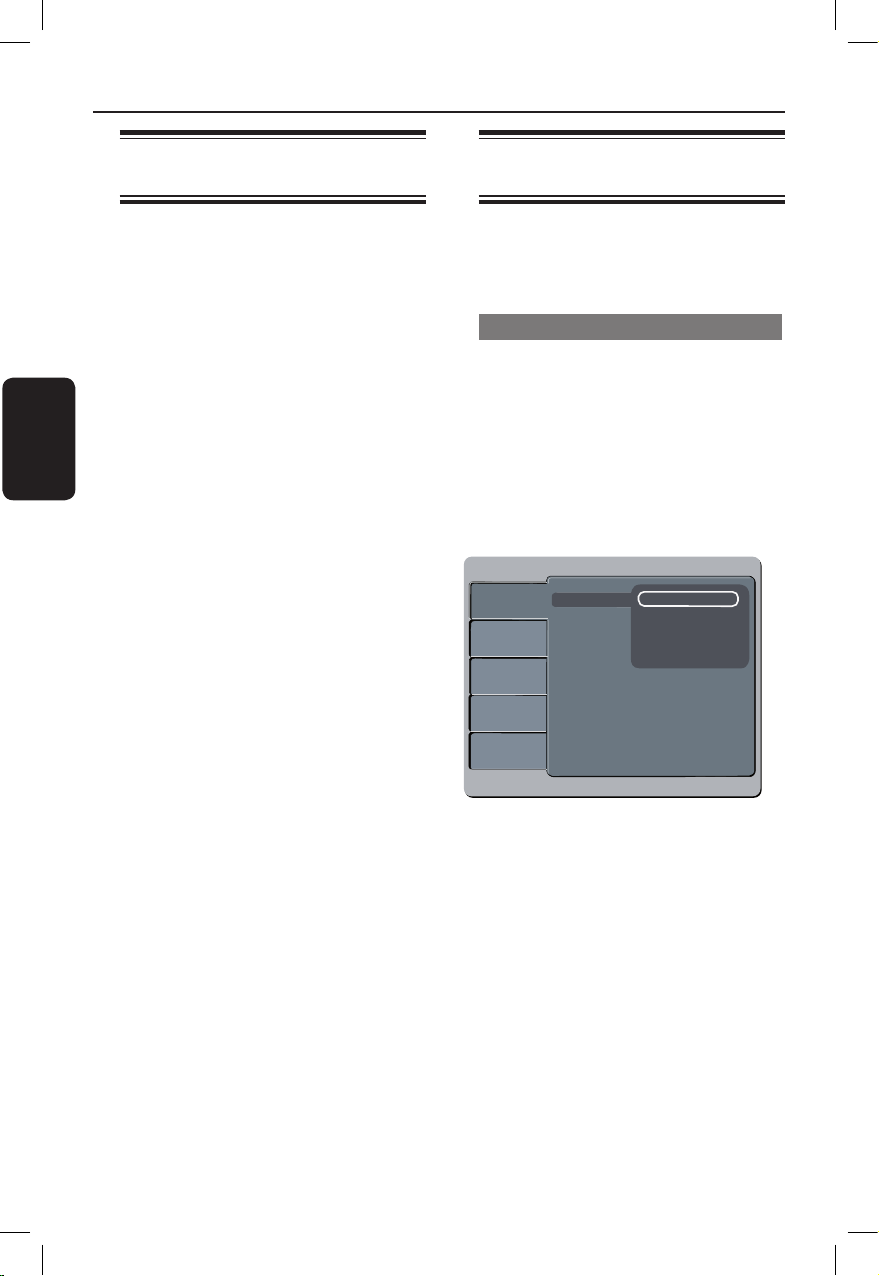
88
B.Português
Localizando o canal de exibição
correto
A
Pressione 2 para ligar este aparelho.
B
Ligue a TV e sintonize-a no canal de entrada
de vídeo (Video In) correto. Você deverá ver a
tela de fundo azul do DVD.
è
Uma outra opção é ir para o canal mais
baixo da TV e pressionar o botão Channel
Down no controle remoto da TV até o canal
de entrada de vídeo (Video In) aparecer.
è
Você pode pressionar o botão ° várias
vezes no controle remoto.
è
Normalmente este canal está entre os
canais mais baixos e mais altos e pode chamarse FRONT, A/V IN ou VIDEO, etc.
è
Consulte o manual do usuário da TV para
saber como selecionar a entrada correta na
TV.
C
Se você estiver usando um aparelho externo
(por exemplo, sistema de áudio ou receiver),
ligue-o e selecione a entrada auxiliar
apropriada para a saída deste aparelho de
DVD. Consulte o manual do usuário do
aparelho externo para obter informações
detalhadas.
Guia rápido
Ajustando as preferências de
idioma
As opções de idioma são diferentes,
dependendo do país. Elas podem não
corresponder às ilustrações do manual do
usuário.
Idioma da exibição em tela (OSD)
S
elecione esta opção para alternar o idioma do
menu de exibição na tela deste aparelho.
O
idioma do menu será mantido depois de
denido.
A
Pressione SETUP no controle remoto.
B Vá para { Idioma } no menu e pressione
.
C
Use os botões para selecionar { Idioma
na tela } no menu e pressione .
:
English
Español
Português
Idioma na tela
Legenda
Áudio
Menu do DVD
Idioma
Vídeo
Áudio
Classif.
Misc
English
D
Selecione um idioma e pressione OK para
conrmar.
dvp5120k_55_bport1.indd 88 2008-04-17 1:31:06 PM
Page 12
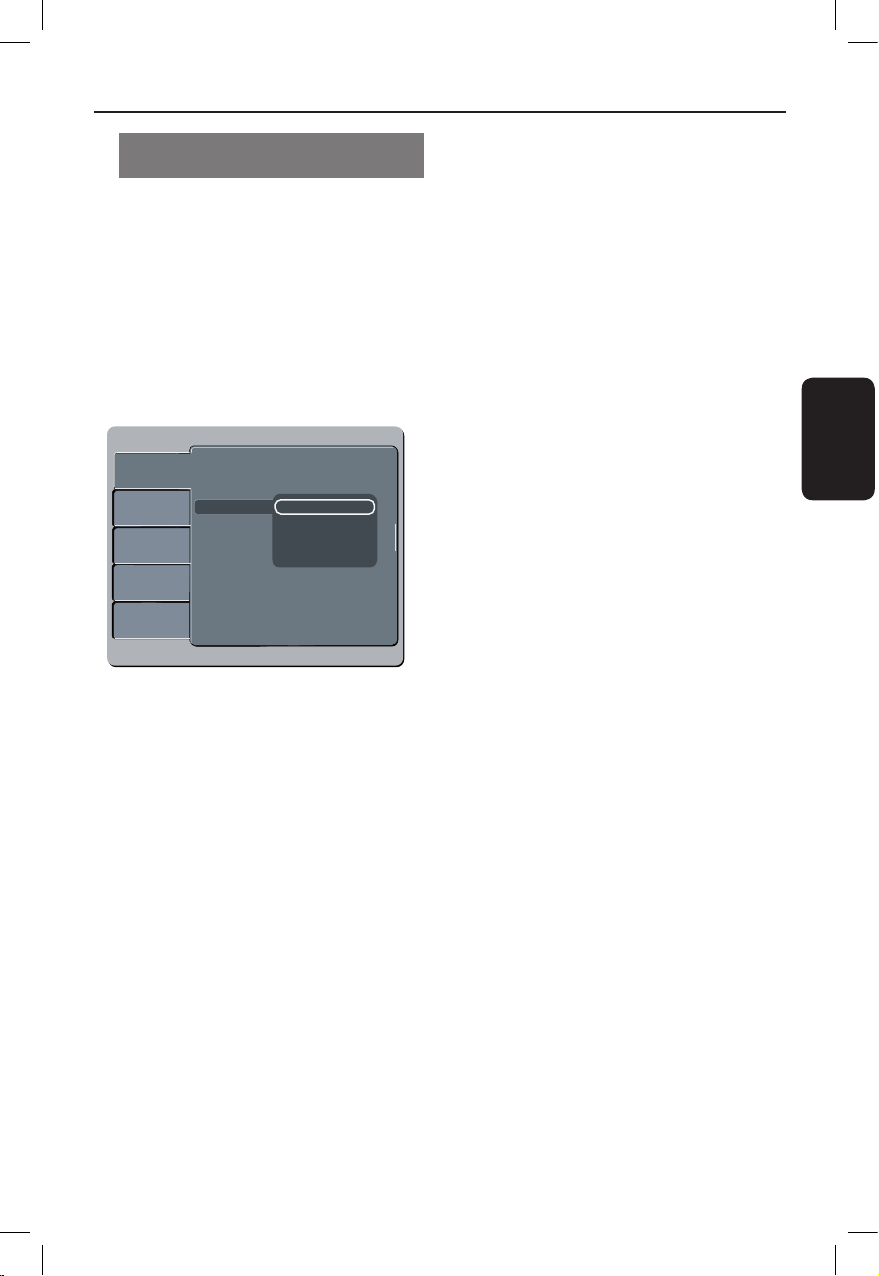
89
B.Português
Idioma de legenda, áudio e menu do
disco para reprodução de DVD
Você pode selecionar as congurações do
idioma preferido para a reprodução de DVD.
Se o idioma selecionado não estiver disponível
no disco, será utilizado o idioma padrão do
disco.
A
Pressione SETUP no controle remoto.
B Vá para { Idioma } no menu e pressione
.
C
Use os botões para selecionar uma das
opções abaixo e pressione .
: Inglês
: Auto
Inglês
Espanhol
Português
Idioma
Vídeo
Áudio
Classif.
Misc
Idioma na tela
Legenda
Áudio
Menu do DVD
{ Legenda }
Selecione esta opção para alterar o idioma da
legenda.
{ Áudio }
Selecione esta opção para alterar o idioma da
trilha sonora do disco.
{ Menu do DVD }
Selecione esta opção para alterar o idioma do
menu do disco.
Guia rápido (continuação)
D
Use os botões para selecionar um idioma
e pressione OK para conrmar.
E
Repita as etapas C - D para denir outros
idiomas.
dvp5120k_55_bport1.indd 89 2008-04-17 1:31:06 PM
Page 13
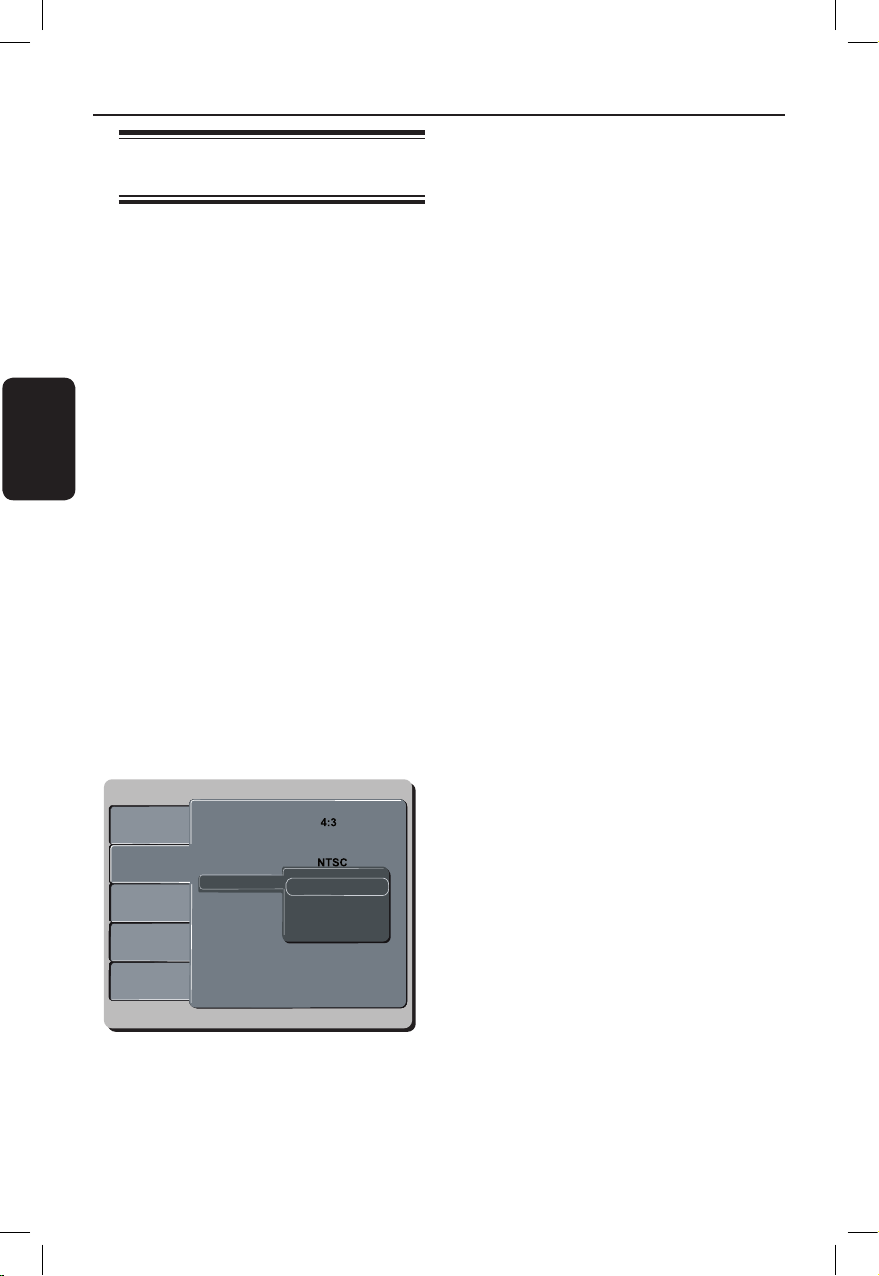
90
B.Português
Guia rápido (continuação)
Congurando o recurso
Progressive Scan
(somente para TVs com Progressive Scan)
O recurso Progressive Scan exibe o dobro do
número de quadros por segundo que o modo
Interlaced (o sistema de TV comum). Com
quase o dobro do número de linhas, o
Progressive Scan oferece resolução e qualidade
de imagem superiores.
Antes de iniciar...
– Certique-se de que conectou este aparelho
a uma TV com Progressive scan (consulte a
‘Opção 2: Uso da conexão vídeo componente
(Y Pb Pr)’).
A
Ligue a TV no canal de exibição correto para
este aparelho.
è
Verique se o modo Progressive Scan da
TV está desativado (ou ajustado para o modo
Interlaced). Consulte o manual do usuário da
TV.
B
Ligue o aparelho e pressione SETUP no
controle remoto.
C
Use os botões para selecionar o menu {
Vídeo } e pressione .
D Use os botões
para selecionar { Saída
Vídeo
} > { P-Scan
} no menu e pressione
OK para conrmar.
Idioma
Vídeo
Áudio
Classif.
Misc
Altura vs. Largura
Modo de Exibição
Sistema de TV
Saída Vídeo
Smart Picture
Ajuste Auto.
Interlaced
P-Scan
E
Leia a mensagem de noticação na TV e
conrme a ação selecionando { Sim } no
menu e pressione OK.
Não haverá imagem na tela da TV até
você ativar o modo Progressive Scan na
TV.
F Ative o modo Progressive Scan da TV.
Consulte o manual do usuário da TV.
èUma mensagem aparece na tela da TV.
G Para conrmar sua ação, selecione { Sim } no
menu e pressione OK.
èO ajuste está concluído e você pode
começar a desfrutar da imagem de alta
qualidade.
Se não houver imagem
A Pressione ç para abrir a bandeja de disco.
B Pressione ‘1’ no teclado numérico do
controle remoto.
Dicas úteis:
– Se aparecer uma tela de TV em branco/
distorcida, aguarde 15 segundos pela recuperação
automática.
– Algumas TVs com Progressive Scan não são
totalmente compatíveis com este aparelho, o que
resulta na falta de naturalidade da imagem
durante a reprodução de um disco DVD VIDEO no
modo Progressive Scan. Neste caso, desative o
recurso Progressive Scan no aparelho e na TV.
dvp5120k_55_bport1.indd 90 2008-04-17 1:31:06 PM
Page 14
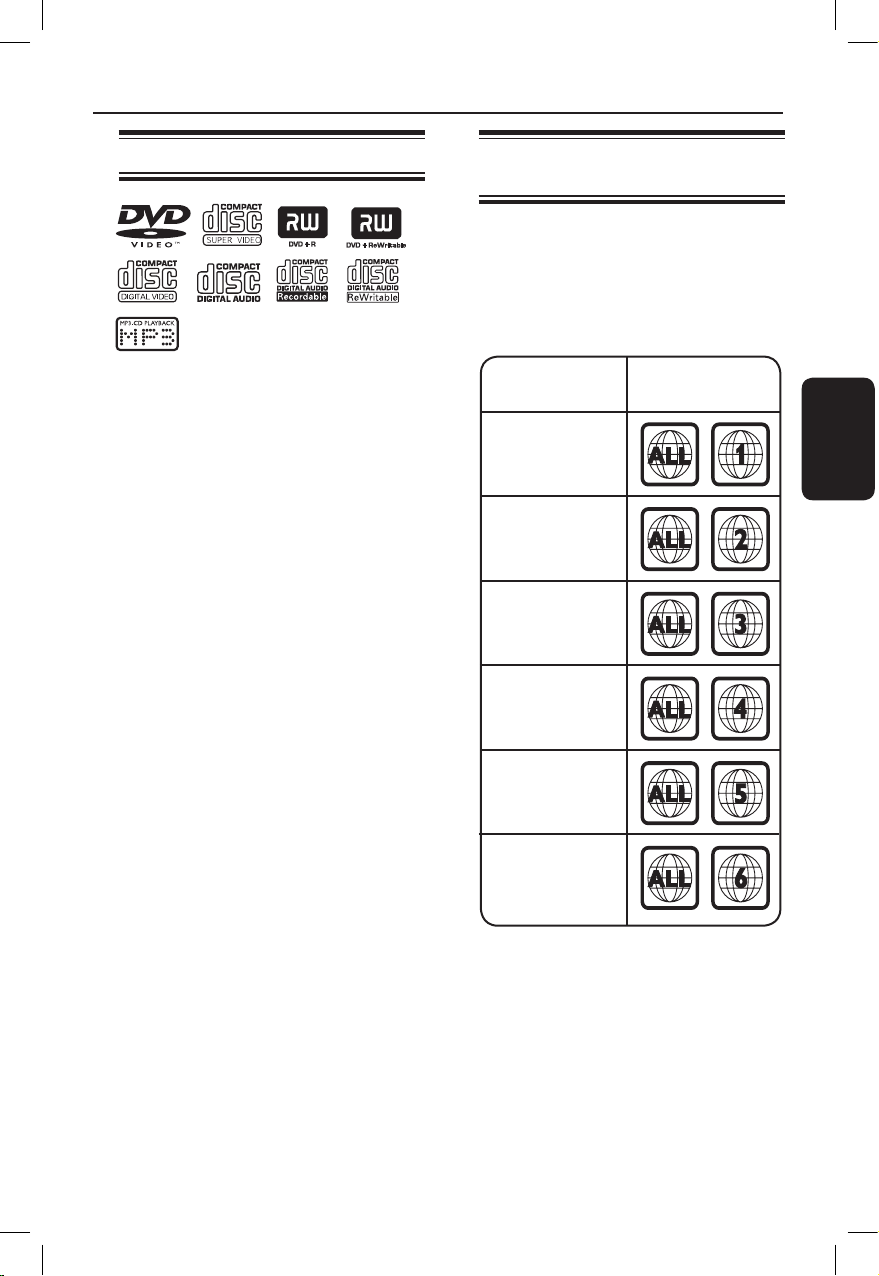
91
B.Português
Discos reproduzíveis
O aparelho reproduz:
– Digital Versatile Discs (DVDs)
– Video CDs (VCDs)
– Super Video CDs (SVCDs)
– DVD gravável nalizado (DVD±R),
DVD regravável (DVD±RW)
– Discos compactos de áudio (CDs)
– Discos MP3/WMA
– A extensão de arquivo deve ser ‘.mp3’ e
‘.wma’
– Formato JPEG/ISO
– Exibição de 14 caracteres no máximo.
– Taxa de bits suportada;
32 – 320 kbps (MP3)
64 – 192 kbps (WMA)
– Arquivos de fotos (Kodak, JPEG) em
CD-R(W)/ DVD+R(W)
– A extensão de arquivo deve ser ‘.JPG’, e
não ‘.JPEG’.
– Formato JPEG/ISO
– Apenas imagens estáticas com padrão
DCF ou imagens JPEG, como TIFF,
podem ser exibidas.
Códigos regionais para discos
DVD
Os discos e aparelhos de DVD são projetados
com restrições regionais. Antes de reproduzir
um disco, certique-se de que ele pertence à
mesma região que o aparelho. O código
regional é mostrado no painel traseiro deste
aparelho.
Região
Regiões dos EUA e
do Canadá
Regiões do Reino
Unido
e da Europa
Costa Pacíca da
Ásia
Taiwan, Coréia
Austrália,
Nova Zelândia,
América Latina
Regiões da Rússia e
da Índia
China, Ilhas Caicos,
Ilhas Walls e Futuna
Discos que podem
ser reproduzidos
Dicas úteis:
– O CD suporta no máximo 10 sessões e o DVD,
10 multibordas.
– Multibordas de DVD-R e DVD-RW só suportam
discos nalizados.
Operações de disco
dvp5120k_55_bport1.indd 91 2008-04-17 1:31:08 PM
Page 15
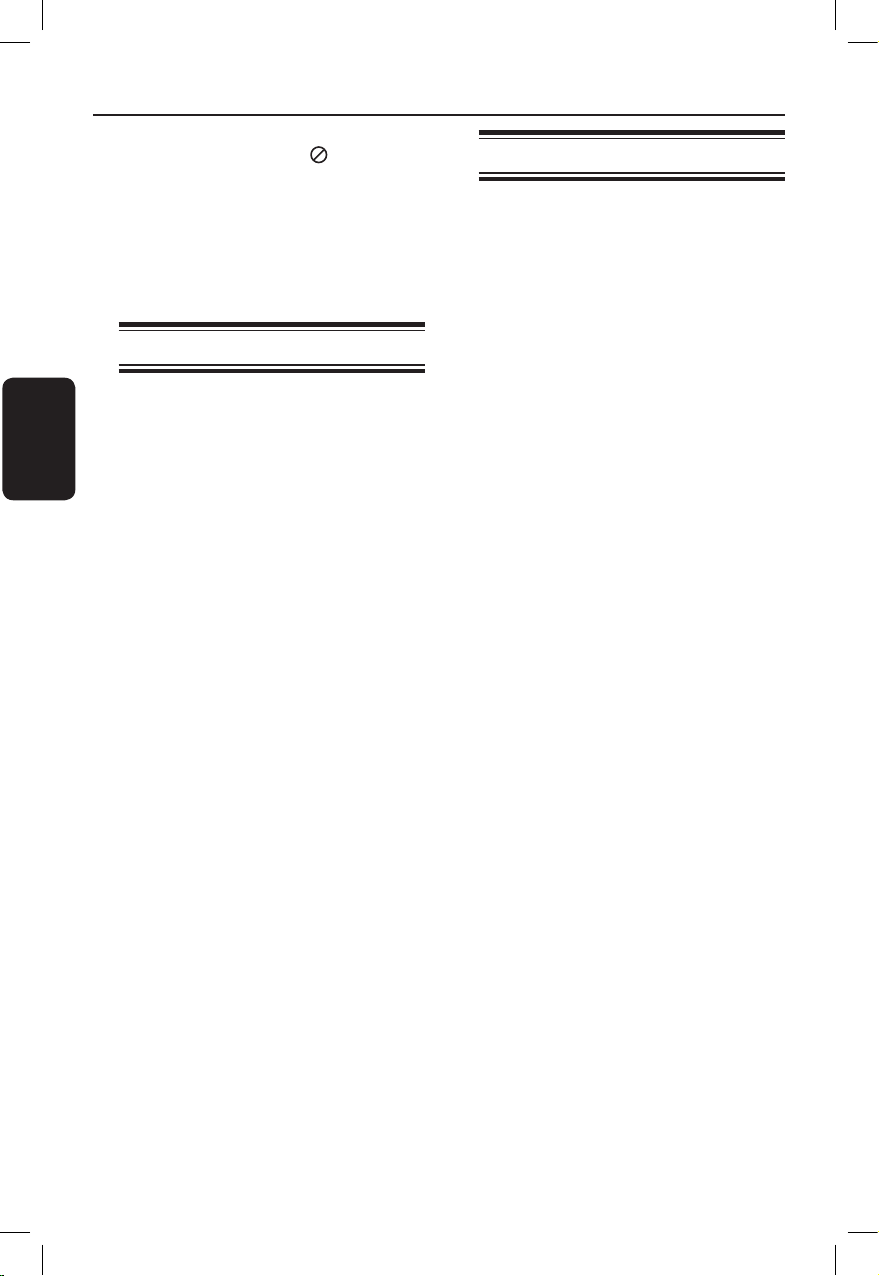
92
B.Português
Observações:
– Se o ícone de restrição aparecer na
TV quando você pressionar um botão,
isso signica que a função não está
disponível no disco atual ou naquele
momento.
– Nunca coloque nenhum objeto que
não seja o disco na bandeja de disco. Isso
pode danicar o aparelho.
R
eproduzindo um disco
A
Pressione 2 para ligar o aparelho.
B
Ligue a TV no canal de exibição correto para
este aparelho.
C
Pressione ç para abrir a bandeja de disco.
D
Insira um disco na bandeja e pressione ç.
èCertifique-se de que o rótulo do disco
esteja voltado para cima.
E
A reprodução é iniciada automaticamente.
èCaso não inicie, pressione u .
èConsulte as páginas a seguir para obter
mais informações sobre opções e recursos de
reprodução.
Dicas úteis:
– Nunca feche a bandeja de disco manualmente.
– Se ocorrerem problemas na reprodução de um
determinado disco, remova-o e experimente outro.
Discos formatados incorretamente não podem ser
reproduzidos neste aparelho.
– Alguns discos não podem ser reproduzidos
neste aparelho de DVD devido à conguração e às
características do disco ou devido à condição do
software de criação e gravação utilizado.
Operações de disco (continuação)
Controles básicos da reprodução
Pausando a reprodução
l
Durante a reprodução, pressione u.
èPara reiniciar a reprodução, pressione u.
Seleção de outra faixa/capítulo/título
l
Pressione ./ M= ou use o teclado
numérico de (0 a 9) para inserir um número
de faixa/capítulo/título.
èSe o modo de repetição de faixa estiver
ativado, pressione .. novamente para
reproduzir a mesma faixa/capítulo/título.
Busca para trás/para a frente
(não aplicável a JPEG)
l
Pressione e mantenha pressionado ./M=.
èDurante a busca, pressione / várias
vezes para selecionar diferentes velocidades de
busca (2X, 4X, 8X, 16X, 32X).
èPara retomar a reprodução normal,
pressione u.
Reproduzindo no modo de câmera lenta
(não aplicável a CD/WMA/MP3/JPEG)
l
Durante a reprodução, pressione / para
iniciar a reprodução em câmera lenta.
èNão haverá saída de som. Pressione /
várias vezes para selecionar diferentes
velocidades de reprodução (1/2, 1/4, 1/8,
1/16).
Observação: o retrocesso lento para trás só
pode ser feito em um DVD.
èPara retomar a reprodução normal,
pressione u.
Parada da reprodução
l
Pressione x.
dvp5120k_55_bport1.indd 92 2008-04-17 1:31:08 PM
Page 16

93
B.Português
Operações de disco (continuação)
Dicas úteis:
– No caso de disco de vídeo, a reprodução
sempre recomeça no ponto em que foi
interrompida pela última vez. Para começar a
reprodução do início, pressione .. enquanto a
mensagem ‘Para reproduzir do início, pressione
[PREV]) é exibida’.
– O protetor de tela será iniciado
automaticamente se a reprodução for
interrompida/pausada por 5 minutos.
– O aparelho entrará automaticamente no modo
de espera economia de energia se nenhum botão
for pressionado dentro de 15 minutos após o m
da reprodução do disco.
Outros recursos de reprodução
para discos de vídeo
OK
ZOOM
RETURN/
TITLE
DISC MENU
SUBTITLE
AUDIO
Observação:
É possível que os recursos operacionais aqui
descritos não estejam disponíveis para
determinados discos. Consulte sempre as
instruções fornecidas com os discos.
Usando o menu do disco
D
ependendo do disco, poderá aparecer um
menu na tela da TV depois que ele for
inserido.
P
ara selecionar um recurso de
reprodução
l Use as teclas
ou o teclado
numérico (0 a 9) no controle remoto e
pressione OK para iniciar a reprodução.
P
ara acessar ou remover o menu
l Pressione DISC MENU no controle remoto.
.
dvp5120k_55_bport1.indd 93 2008-04-17 1:31:08 PM
Page 17

94
B.Português
Alterando o idioma da trilha sonora
Esta operação funciona somente em DVDs
com vários idiomas de trilha sonora ou em
VCD/SVCDs com diversos canais de áudio.
Para DVD
l
Pressione AUDIO várias vezes para
selecionar os idiomas de áudio disponíveis.
Para VCD/SVCDs
l
Pressione AUDIO várias vezes para
selecionar os canais de áudio disponíveis
disponibilizados pelo disco.
Alterando o idioma das legendas
Esta operação funciona somente em DVDs
com vários idiomas de legenda. É possível
alterar para o idioma desejado durante a
reprodução.
l
Pressione SUBTITLE várias vezes para
selecionar os idiomas da legenda.
�oom
Esta opção permite aumentar ou diminuir a
imagem na TV.
A Durante a reprodução, pressione �OOM
várias vezes para selecionar um grau de
ampliação diferente.
èA reprodução continua.
B Use os botões para deslocar-se pela
imagem ampliada.
C Pressione �OOM várias vezes para retornar
ao tamanho original.
Controle de reprodução (VCD/SVCD)
O PBC (Playback Control) permite reproduzir
CDs de vídeo e SVCDs de modo interativo,
seguindo o menu no display.
Para VCDs com recurso PBC (somente
versão 2.0) e SVCDs.
l
Pressione DISC MENU para ativar ou
desativar o modo PBC.
èSe o modo PBC estiver ativado, o menu
PBC (se disponível) aparecerá na tela da TV.
èSe o modo PBC estiver desativado, ele
pulará o menu PBC e reproduzirá a partir da
primeira faixa.
l
Se o modo PBC estiver ativado e você
pressionar RETURN/TITLE durante a
reprodução, o menu PBC será exibido
novamente.
Dica útil:
– Caso não consiga mudar as faixas, use o teclado Caso não consiga mudar as faixas, use o teclado
numérico (0 a 9).
Operações de disco (continuação)
dvp5120k_55_bport1.indd 94 2008-04-17 1:31:09 PM
Page 18
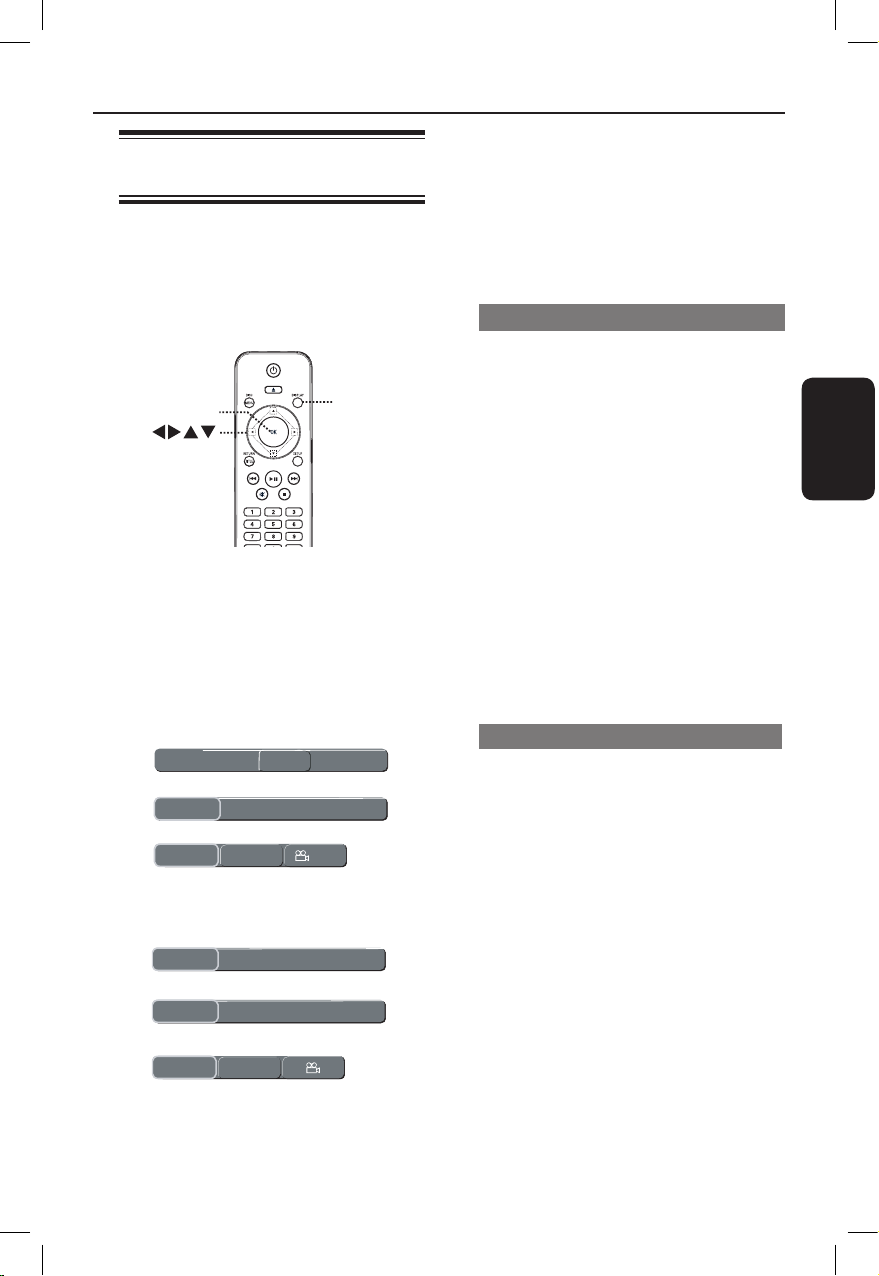
95
B.Português
Usando as opções do menu de
exibição
Este aparelho pode exibir informações sobre a
reprodução do disco (por exemplo, título ou
número do capítulo, o tempo de reprodução
decorrido). Várias operações podem ser
realizadas sem interromper a reprodução do
disco.
DISPLA
Y
OK
A Durante a reprodução, pressione DISPLAY
no controle remoto.
è As informações disponíveis no disco
aparecem na tela da TV.
(DVD)
Título
Título
/
1 6/1 61
Cap.
Hora
Hora 00 :03:3 6/ 01 :22 :34
Repetir/Repetir A-B/Âng.
Desl.
Repr Desl 1/1
(VCD/SVCD)
Título
Título/1 6/1 61
Cap.
Hora
Hora 00 :03:3 6/ 01 :22 :34
Repetir/Repetir A-B/Âng.
Desl.
Repr Desl 1/1
Faixa
Faixa 3 /21
Hora
Hora 00: 00 :5 6/0 0: 03 :3 4
Repetir/Repetir A-B
Desl.
Repr Desl
B
Use o teclado numérico (0 a 9) para inserir
o número/tempo ou use os botões para
fazer a seleção.
C
Pressione OK para conrmar.
èA reprodução muda para a operação
selecionada.
Selecionando título/capítulo/faixa
E
sta opção permite que você pule para um
título/capítulo/faixa do disco atual.
A
Vá para a opção { Título } / { Cap. } ou { Faixa
} no menu de exibição.
O
bservação: a opção { Faixa } só poderá ser
selecionada se a função PBC estiver desligada.
Para desativar o modo PBC, pressione DISC
MENU. Consulte ‘Operações de disco Controle de reprodução (VCD/SVCD)’ para
obter detalhes.
B
Use o teclado numérico (0 a 9) para inserir
um número válido.
C
Pressione OK para conrmar.
èA reprodução muda para a operação
selecionada.
Pesquisa por tempo
E
sta opção permite que você pule para um
ponto especíco do disco atual.
A
Vá para a opção { Hora } no menu de exibição.
B
Use o teclado numérico de 0 a 9 para
inserir a hora na qual a reprodução deve
começar (por exemplo, 0:34:27).
C
Pressione OK para conrmar.
è
A reprodução começa na hora selecionada.
Operações de disco (continuação)
dvp5120k_55_bport1.indd 95 2008-04-17 1:31:09 PM
Page 19

96
B.Português
Alternando ângulos da câmera
Esta opção só estará disponível em DVDs que
contenham seqüências gravadas de diferentes
ângulos da câmera. Com essa opção, você
poderá assistir a uma determinada cena de
diferentes ângulos.
A Vá para a opção { Repetir/ Repetir A-B/ Âng. }
no menu de exibição.
B Use os botões para selecionar o símbolo
de ângulo .
C Pressione OK várias vezes para alternar entre
os diferentes ângulos.
è A reprodução muda para o ângulo
selecionado.
Selecionando diversas funções de
repetição
E
sta função permite selecionar as diferentes
opções de repetição da reprodução.
l
Durante a reprodução de um disco, pressione
DISPLAY várias vezes no controle remoto
para escolher um modo de repetição da
reprodução.
DVD
Capítulo (repetir capítulo atual)
Título (repetir título atual)
Desl (sair do modo de repetição)
VCD/SVCD/CD
Um (repetir faixa atual)
Tudo (repetir o disco inteiro)
Desl (sair do modo de repetição)
MP3/JPEG/WMA
Um (repete o arquivo atual)
Tudo (repetir todos os arquivos na pasta
atual)
Desl (sair do modo de repetição)
Dicas úteis:
– Não é possível repetir a reprodução de VCDs
ou SVCDs quando o modo PBC está ativo.
Operações de disco (continuação)
Repetindo uma seção especíca (A-B)
A Quando a informação ‘Repetir’ aparecer na
tela da TV, pressione para destacar { Rep
Des }.
B Pressione OK no ponto inicial.
C Pressione OK novamente para encerrar a
seção.
è Com isso, a seção será repetida
continuamente.
D Pressione OK novamente para reiniciar a
reprodução normal.
Dicas úteis:
– Só é possível repetir a reprodução de uma
seção marcada em um mesmo capítulo/faixa.
.
dvp5120k_55_bport1.indd 96 2008-04-17 1:31:10 PM
Page 20
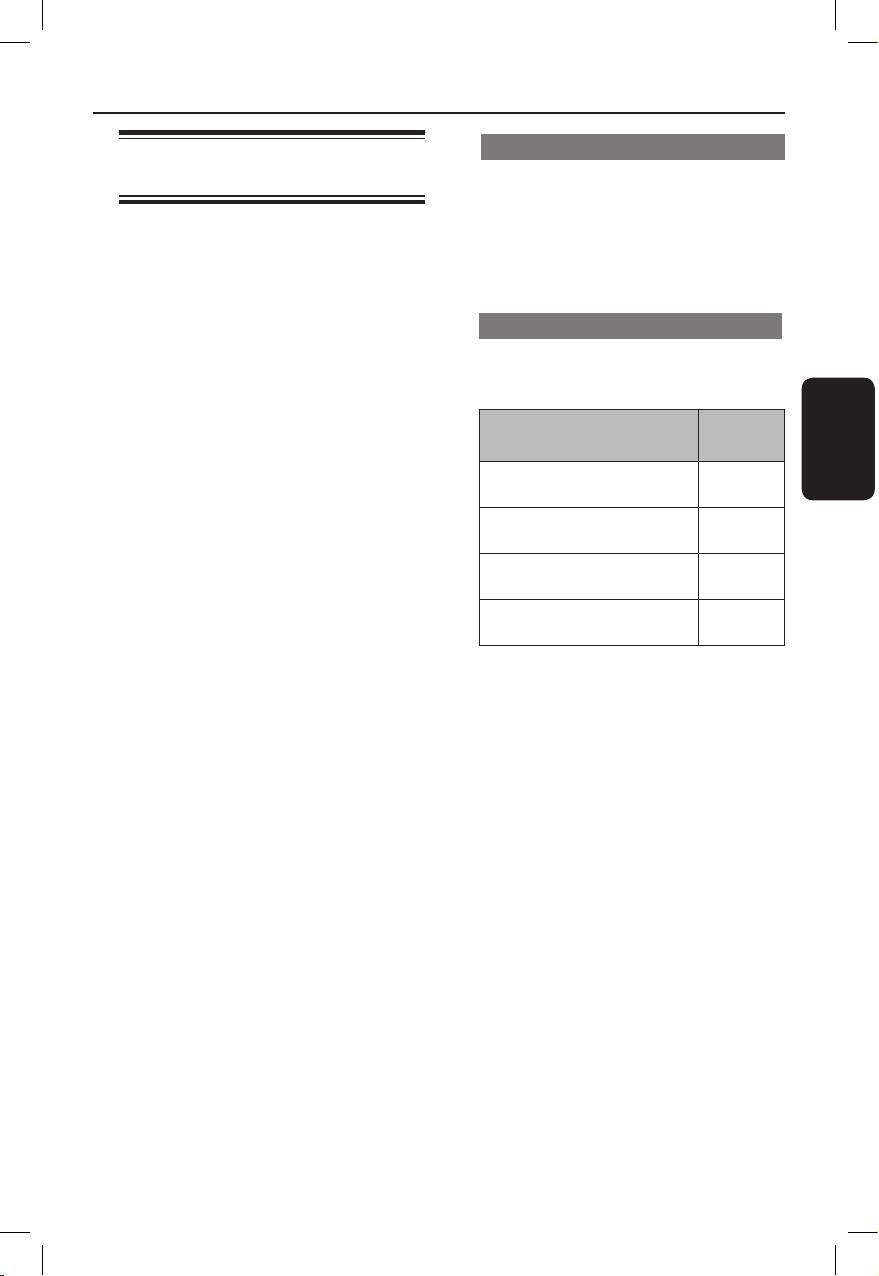
97
B.Português
Operações de disco (continuação)
Reproduzindo um disco de fotos
JPEG (apresentação de slides)
Antes de começar ...
Ligue a TV no canal de entrada de vídeo
(Video In) correto. Consulte ‘Localizando o
canal de exibição correto’ para obter detalhes.
l
Coloque um CD de foto (Kodak Picture CD,
JPEG).
èO menu de imagem aparecerá na tela da
TV.
Pressione u para iniciar a reprodução da
apresentação de slides.
Durante a reprodução:
l
Pressione u para pausar ou reiniciar a
reprodução.
l
Pressione ./ M= para reproduzir outro
arquivo na pasta.
Dica útil:
– Talvez leve mais tempo para exibir o conteúdo
do disco devido ao grande número de músicas/
imagens compiladas em um disco.
Formato de arquivo suportado:
– A extensão do arquivo deve ser ‘*.JPG’, e
não ‘*.JPEG’.
– Este aparelho só pode exibir imagens de
câmeras digitais com o formato JPEG-EXIF,
normalmente usado por quase todas as
câmeras digitais. Ele não pode exibir Motion
JPEG ou imagens em formatos que não sejam
JPEG nem clipes sonoros associados a imagens.
�oom
A Durante a reprodução, pressione �OOM
várias vezes para selecionar um grau de
ampliação.
B Use os botões para deslocar-se pela
imagem ampliada.
Girar/inverter imagem
l
Durante a reprodução, use as teclas
para girar/inverter a imagem na tela da TV.
Ação Controle
remoto
inverter a imagem
verticalmente -180°.
inverter a imagem
horizontalmente +180°.
girar a imagem no sentido antihorário.
girar a imagem no sentido
horário.
dvp5120k_55_bport1.indd 97 2008-04-17 1:31:10 PM
Page 21
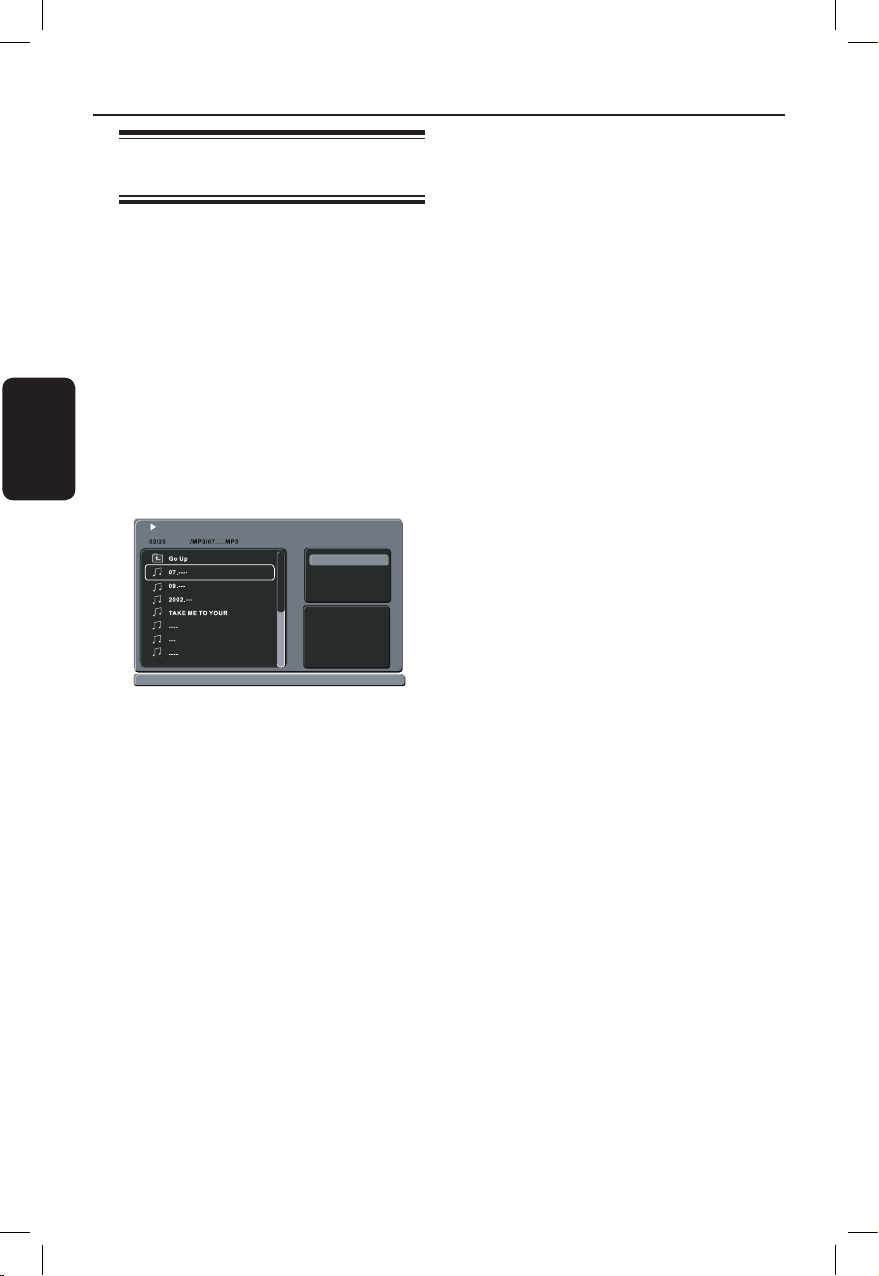
98
B.Português
Operações de disco (continuação)
Reproduzindo um disco MP3/
WMA
Este aparelho pode reproduzir a maioria dos
arquivos MP3 e WMA gravados em um disco
gravável ou em um CD comercial.
Antes de começar ...
Ligue a TV no canal de entrada de vídeo
(Video In) correto. Consulte ‘Localizando o
canal de exibição correto’ para obter detalhes.
A Insira um disco MP3/WMA.
èO tempo de leitura do disco pode exceder
30 segundos devido à complexidade da
conguração dos diretórios/arquivos.
èO menu do disco aparece na TV.
Filtro
Repetir : Desl.
Reproduzindo Mús.
Título: - ---Singer:-- -- Álbum Ano: Com ent.
B Use os botões para selecionar a pasta
desejada e pressione OK para abri-la.
C Use os botões para selecionar um
arquivo e pressione OK para iniciar a
reprodução.
è A reprodução é iniciada a partir do arquivo
selecionado e continua até o nal da pasta.
D
urante a reprodução:
l Use os botões
./ M=
para reproduzir
outro arquivo na pasta atual.
l
Pressione e mantenha pressionado ./M=
para fazer uma busca rápida para trás/para
frente no arquivo.
l
Para selecionar outra pasta do disco atual, use
os botões e OK para navegar de volta até
o menu raiz.
D
Para interromper a reprodução, pressione x.
Dicas úteis:
– É normal a ocorrência de ‘pulos’ ocasionais
durante a reprodução de um disco MP3/WMA
devido à menor clareza do conteúdo digital
durante downloads pela Internet.
– Se houver algum caractere especial no nome da
faixa MP3/WMA (ID3) ou no nome do álbum,
talvez ele não apareça na tela corretamente
porque o aparelho não suporta os caracteres.
dvp5120k_55_bport1.indd 98 2008-04-17 1:31:10 PM
Page 22

99
B.Português
Reproduzindo um disco de
Karaokê
Antes de iniciar...
Ligue a TV no canal de entrada de vídeo
(Video In) correto. Pressione o botão AV,
VIDEO, SELECT ou ° no controle remoto
da TV até aparecer a tela de fundo azul do
DVD.
MIC LEVEL
A Conecte o(s) microfone(s) fornecido(s) à
entrada MIC1 ou MIC2 no painel frontal do
aparelho.
B
Insira um disco de karaokê.
l
Se o menu do disco aparecer, use os botões
para fazer a seleção e pressione OK
para iniciar a reprodução.
C Pressione KARAOKE no controle remoto
para acessar o menu de karaokê.
è{ Karaokê : Desl. } aparece na tela da TV.
èPressione OK para selecionar {Ligado } ou
{ Desl. } no modo de karaokê.
D Aumente ou abaixe o volume do microfone
usando o botão MIC LEVEL no painel lateral
do aparelho.
E Pressione VOCAL várias vezes para alternar
entre os vários modos de áudio.
è Você pode desligar o vocal ou alterar o
modo de áudio do disco de karaokê.
è Comece a curtir o karaokê.
Dica útil:
– Antes de conectar o microfone, ajuste o volume
do microfone até o nível mínimo, de modo a evitar
reverberações.
Usando a opção Menu de karaokê
A Pressione KARAOKE várias vezes no
controle remoto para acessar o menu de
karaokê.
B Pressione para selecionar uma das
opções.
{ Karaokê }
– Pressione OK para denir o karaokê como {
Ligado } ou { Desl. } quando { Karaokê } for
selecionado.
{ Tom }
– Use os botões para ajustar o nível de
tom entre 0 a 14, de acordo com o tom da sua
voz.
{ Eco }
– Use os botões para ajustar o nível de
eco entre 0 e 16.
{ Cancel. voz }
– Pressione OK denir o canal de voz como {
Ligado } ou { Desl. }.
{ Pontos }
– Use os botões para selecionar as
classicações do placar: { Deslig }, { Básico },
{Intermediário } ou { Avançado }.
Observação: se você zer 30 pontos ou mais
ao nal da música, o placar do karaokê
aparecerá na tela da TV. Pressione OK para
sair do placar e retomar a sessão de karaokê.
Dica útil:
– A função de placar do karaokê está disponível
somente em discos DVD e VCD.
Operação do karaokê
dvp5120k_55_bport1.indd 99 2008-04-17 1:31:11 PM
Page 23

100
B.Português
Acesso ao menu de conguração
Você pode alterar as congurações deste
aparelho de acordo com suas preferências.
SETUP
OK
A
Pressione SETUP no controle remoto.
è
O menu de conguração será exibido.
B
Use os botões para selecionar uma das
opções do menu de conguração e pressione
.
Idioma
Vídeo
Áudio
Classif.
Misc
C
Use as teclas para selecionar uma opção
de conguração e pressione para acessá-la.
D
Use os botões para selecionar a
conguração que deseja alterar e pressione
OK para conrmar.
è
Instruções e explicações sobre as opções
são fornecidas nas páginas a seguir.
è
Se a opção no menu estiver esmaecida, isso
signica que a função não está mais disponível
ou que não é possível alterar o estado atual.
E
Para sair, pressione SETUP.
Idioma
Vídeo
Áudio
Classif.
Misc
Idioma na tela
Legenda
Áudio
Menu do DVD
:
:
:
:
English
Auto
Inglês
Inglês
Consulte ‘Menu Idioma’ neste capítulo.
Idioma
Vídeo
Áudio
Classif.
Misc
Altura vs. Largura
Modo de Exibição
Sistema de TV
Saída Vídeo
Smart Picture
:
:
:
:
:
4 : 3
Ajuste Auto.
PAL
Interlace
Padrão
Consulte ‘Menu Vídeo’ neste capítulo.
Idioma
Vídeo
Áudio
Classif.
Misc
Saída Digital
Modo Noturno
Amostras Desc.
:
:
:
Todos
Desl.
Ligado
Consulte ‘Menu Áudio’ neste capítulo.
Idioma
Vídeo
Áudio
Classif.
Misc
Controle de pais
Definir Senha
Consulte ‘Menu Classif.’ neste capítulo.
Language
Vi
Audio
Misc
Rating
Language
Vi
Audio
Misc
Rating
Idioma
Vídeo
Áudio
Misc
Classif.
Usar Ajustes Padrão
60
Volume
Closed Caption
: Desl.
Consulte ‘Menu Misc’ neste capítulo.
Opções do menu de conguração
dvp5120k_55_bport1.indd 100 2008-04-17 1:31:12 PM
Page 24

101
B.Português
Opções do menu de conguração (continuação)
Menu Idioma (as opções sublinhadas são as denições padrão de fábrica)
Seleciona o idioma do menu a ser exibido no display do aparelho.
Seleciona o idioma de legenda preferido para a reprodução de DVDs.
Seleciona o idioma de áudio preferido em DVDs com várias faixas de som.
Seleciona o idioma preferido no menu do disco para a reprodução do
DVD.
Observação: se o idioma de áudio/legenda/menu do disco selecionado
não estiver disponível nos DVDs, será usado o idioma padrão do disco.
Idioma na tela
Legenda
Áudio
Menu do DVD
dvp5120k_55_bport1.indd 101 2008-04-17 1:31:12 PM
Page 25

102
B.Português
Menu Vídeo
(as opções sublinhadas são as denições padrão de fábrica)
Opções do menu de conguração (continuação)
Altura vs. Largura
Modo de Exibição
Sistema de TV
O formato da imagem pode ser ajustado de acordo com a sua TV.
{ 4:3 } – Para telas ‘widescreen’ com
barras pretas nas partes
superior e inferior.
{ 16:9 } – Para TVs widescreen (taxa de
quadros 16:9).
Esta opção permite ajustar a imagem para que caiba na largura e na altura
da tela da TV.
{ Preencher } – Ajusta a imagem para preencher a altura e a
largura da tela por igual.
{ Original } – Ajusta a imagem para caber no tamanho
original da tela (somente para MPEG).
{ Ajuste de Altura } – Ajusta a imagem para caber na altura da tela.
{ Ajuste de Largura }
– Ajusta a imagem para caber na largura da tela.
{ Ajuste Auto. } – Ajusta a imagem à proporção mínima da tela.
{ Pan Scan } – Ajusta a imagem à proporção máxima da tela.
Selecione o sistema de cores correspondente à TV conectada. Permite a
reprodução de um tipo diferente de disco (PAL ou NTSC) neste aparelho.
{ NTSC } – Para sistema NTSC de TV.
{ PAL } – Para sistema PAL de TV.
{ Multi } – Para TV compatível com PAL e NTSC.
Conrme o ajuste pressionando para selecionar { Sim } no menu e
pressione OK no controle remoto.
dvp5120k_55_bport1.indd 102 2008-04-17 1:31:13 PM
Page 26
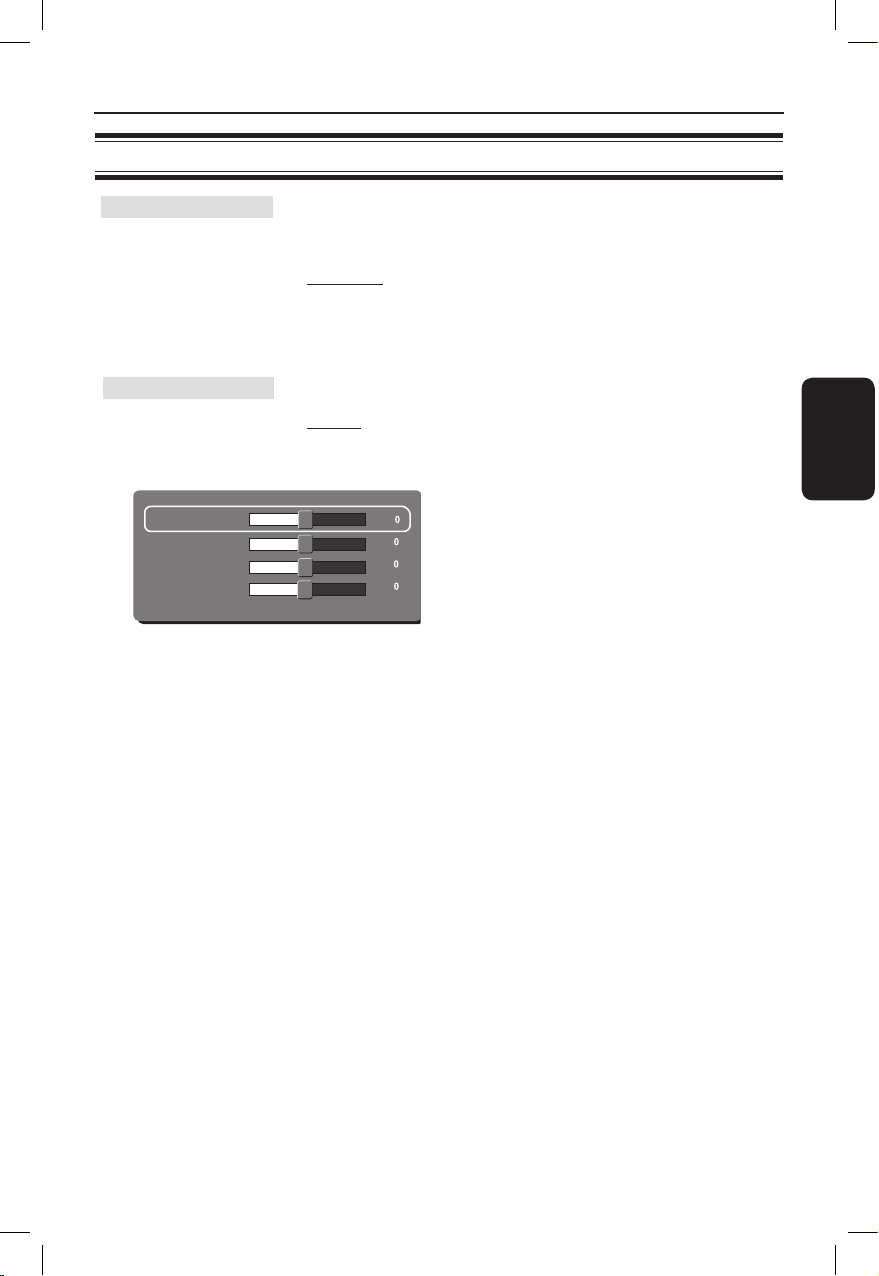
103
B.Português
Menu Vídeo
(as opções sublinhadas são as denições padrão de fábrica)
Opções do menu de conguração (continuação)
Saída Vídeo
Antes de ativar o recurso Progressive Scan, verique se a sua TV aceita
sinais progressivos (é necessária uma TV Progressive Scan) e se você
conectou o aparelho à TV usando Y Pb Pr. Consulte ‘Guia rápido Conguração do recurso Progressive Scan’ para obter detalhes.
{ Interlaced } – Desativa o modo Progressive scan.
{ P-Scan } – Ativa o modo Progressive Scan.
Conrme o ajuste pressionando para selecionar { Sim } no menu e
pressione OK no controle remoto.
Este aparelho oferece três conjuntos predenidos de ajustes de cores de
imagem e um ajuste pessoal, que você mesmo pode denir.
{ Padrão } – Ajuste de cores original.
{ Intenso } – Ajuste de cores vibrantes.
{ Suave } – Ajuste de cores suaves.
{ Pessoal } – Selecione esta opção para personalizar o
ajuste de cores. Use os botões para fazer
o ajuste que melhor se adapta às suas
preferências. Para obter um ajuste médio,
selecione { 0 }.
Smart Picture
Brilho
Contraste
Matiz
Cor
dvp5120k_55_bport1.indd 103 2008-04-17 1:31:14 PM
Page 27

104
B.Português
Menu Áudio
(as opções sublinhadas são as denições padrão de fábrica)
Opções do menu de conguração (continuação)
Este ajuste só é necessário se você conectou a saída de áudio deste
aparelho a um amplicador/receiver usando o conector de saída digital.
{ Desl. } – Desativar saída de áudio digital. Selecione essa
opção se você estiver usando os conectores
de áudio analógico para conectar este aparelho
a uma TV ou sistema estéreo.
{ PCM } – O aparelho conectado não suporta formatos
multicanal. É feita a mistura de todos os sinais
de áudio para o formato PCM (2 canais).
{ Todos } – O aparelho conectado suporta formatos de
áudio multicanal. O formato de áudio digital
será reproduzido como em um disco.
Este modo otimiza a reprodução de som em volume baixo. As saídas altas
de volume serão atenuadas e as saídas baixas serão aumentadas até um
nível audível. Esta função é aplicável somente a discos DVD de vídeo com
modo Dolby Digital.
{ Desl. } – Desativa o modo noturno. Selecione esta
opção quando quiser desfrutar da dinâmica
total do som surround.
{ Ligado } – Ativa o modo noturno.
Este recurso permite desativar o processamento de sinais digitais para
obtenção de uma melhor qualidade de som.
{ Desl. } – Reproduz discos gravados na taxa de
amostragem de 96 kHz. Essa taxa somente
pode ser obtida no modo Stereo-Classic (Flat).
{ Ligado } – Reproduz discos gravados na taxa de
amostragem de 48 kHz.
Saída Digital
Modo Noturno
Amostras Desc.
dvp5120k_55_bport1.indd 104 2008-04-17 1:31:14 PM
Page 28
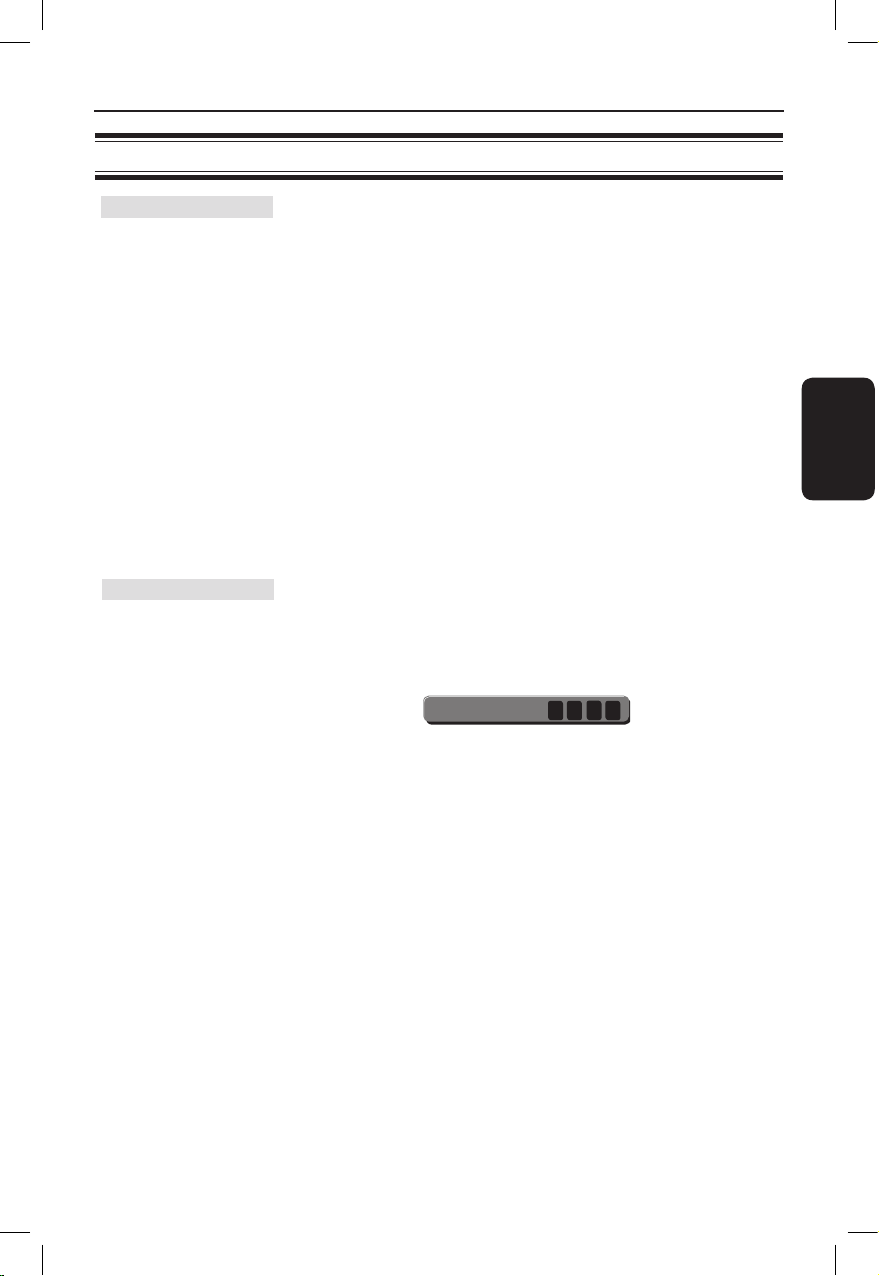
105
B.Português
Menu Classif.
(as opções sublinhadas são as denições padrão de fábrica)
Opções do menu de conguração (continuação)
Controle de pais
Este ajuste permite controlar a reprodução de um determinado disco por
meio de um nível de classicação. Ele só funciona em DVDs com nível de
controle de pais atribuído ao disco inteiro ou a determinadas cenas do
disco.
1) Use o teclado numérico de 0 a 9 no controle remoto para inserir a
sua senha de quatro dígitos e pressione OK.
2) Use os botões para selecionar um nível de classicação de 1 a 8 e
pressione OK.
Observações:
– As classicações dependem dos pais (‘1’ é considerado material menos
ofensivo e ‘8’, mais ofensivo). Para desativar o controle de pais e
permitir a reprodução de todos os discos, selecione ‘8’.
– Alguns DVDs não são codicados com uma classicação, embora a
classicação do lme possa aparecer impressa na capa do disco. O
recurso de nível de classicação não proíbe a reprodução desses
discos. VCDs, SVCDs e CDs não têm indicação de nível, de modo que
o Controle de pais não tem efeito sobre esses tipos de discos.
– Os DVDs classicados acima do nível selecionado não serão exibidos a
menos que você digite a mesma senha de seis dígitos.
A senha é usada para o controle de pais. A senha padrão é ‘0000’.
Para alterar a senha:
1) Use os botões para selecionar { Denir Senha } e pressione OK.
2) Use o teclado numérico de 0 a 9 no controle remoto para inserir a
sua senha de quatro dígitos em { Senha }.
Observação: Ao fazer isso pela primeira vez ou se você esquecer sua
senha, digite ‘0000’.
3) Pressione OK para continuar.
4) Insira a nova senha de quatro dígitos em { Nova Senha }.
5) Pressione OK para conrmar e SETUP para sair do menu.
Denir Senha
Senha
dvp5120k_55_bport1.indd 105 2008-04-17 1:31:14 PM
Page 29

106
B.Português
Esta opção permite restaurar todas os ajustes e opções padrão de fábrica,
com exceção da senha do controle de pais.
{ Sim } – Selecione esta opção para restaurar os ajustes
padrão de fábrica.
{ Não } – Selecione esta opção para manter o ajuste
existente.
Use os botões para fazer uma seleção e pressione OK para conrmar.
Esta opção permite ajustar o nível de volume.
Acesse o menu de ajuste de volume. Use os botões para ajustar o
nível do volume entre 0 e 63 e pressione OK para sair. (60 é o ajuste
padrão)
Este recurso só estará disponível se o disco contiver dados de sinal de
vídeo especiais. Ele mostra efeitos sonoros na tela, como ‘telefone tocando’
ou ‘passos’, se esse recurso for suportado pela sua TV.
{ Ligado } – Ativa o recurso closed caption.
{ Desl. } – Desativa o recurso closed caption.
Menu Misc
(as opções sublinhadas são as denições padrão de fábrica)
Opções do menu de conguração (continuação)
Usar Ajustes Padrão
Closed Caption
Volume
dvp5120k_55_bport1.indd 106 2008-04-17 1:31:14 PM
Page 30

107
B.Português
Atualização do software
Instalando o software mais
recente
A Philips fornece atualizações de software para
garantir que o aparelho seja compatível com
os formatos mais recentes. Para vericar as
atualizações, compare a versão atual do
software deste aparelho com a versão mais
recente do software disponível no site da
Philips.
A
Pressione ç para abrir a bandeja de disco.
B
Pressione ‘996’ no teclado numérico do
controle remoto.
C
Escreva o nome do arquivo.
D
Visite www.philips.com/support para vericar
a versão mais recente do software disponível
para este aparelho.
E
Se a versão mais recente do software for
superior à versão do software deste aparelho,
baixe o arquivo e armazene-o em um CD-R.
F
Coloque o CD-R neste aparelho para a
operação de atualização.
Nota:
Nunca retire o plugue da tomada nem
desligue o aparelho durante a
atualização.
G
Após a atualização, o aparelho será reiniciado
automaticamente.
dvp5120k_55_bport1.indd 107 2008-04-17 1:31:14 PM
Page 31

108
B.Português
Solução de problemas
– Pressione STANDBY-ON no aparelho para ligá-lo.
– Certique-se de que haja energia na tomada AC.
– Desconecte o cabo de alimentação da tomada. Reconecte e
tente novamente após alguns minutos.
– Consulte o manual da TV para fazer a seleção correta do
canal Video In. Mude o canal da TV até a tela do DVD
aparecer.
– Se isso acontecer quando você ligar a função Progressive
Scan, aguarde 15 segundos pela recuperação automática ou
alterne novamente para o modo padrão como indicado a
seguir:
1) Pressione ç para abrir a bandeja do disco.
2) Pressione ‘1’ no teclado numérico do controle remoto.
– Se isso acontecer depois que você ajustar o sistema de cores,
aguarde 15 segundos pela recuperação automática ou alterne
novamente para o sistema de cores padrão da TV:
1) Pressione ç para abrir a bandeja do disco.
2) Pressione ‘3’ no teclado numérico do controle remoto.
– Verique a conexão do vídeo.
– Verique se o disco é compatível com este aparelho.
– Às vezes, pode existir uma leve distorção de imagem. Isso
não é uma falha.
– O disco está sujo. Limpe o disco.
Problema Solução
Não acontece nada quando ligo
o aparelho.
Nenhuma imagem é exibida.
Imagem completamente
distorcida ou imagem em preto
e branco.
AVISO
Nunca tente consertar você mesmo o aparelho, pois isso invalidará a garantia. Não abra o aparelho,
pois existe risco de choque elétrico.
Se ocorrer uma falha, verique os pontos listados abaixo antes de encaminhar o aparelho para
conserto. Se não conseguir corrigir um problema seguindo estas dicas, consulte seu revendedor ou a
Philips para obter assistência.
dvp5120k_55_bport1.indd 108 2008-04-17 1:31:15 PM
Page 32
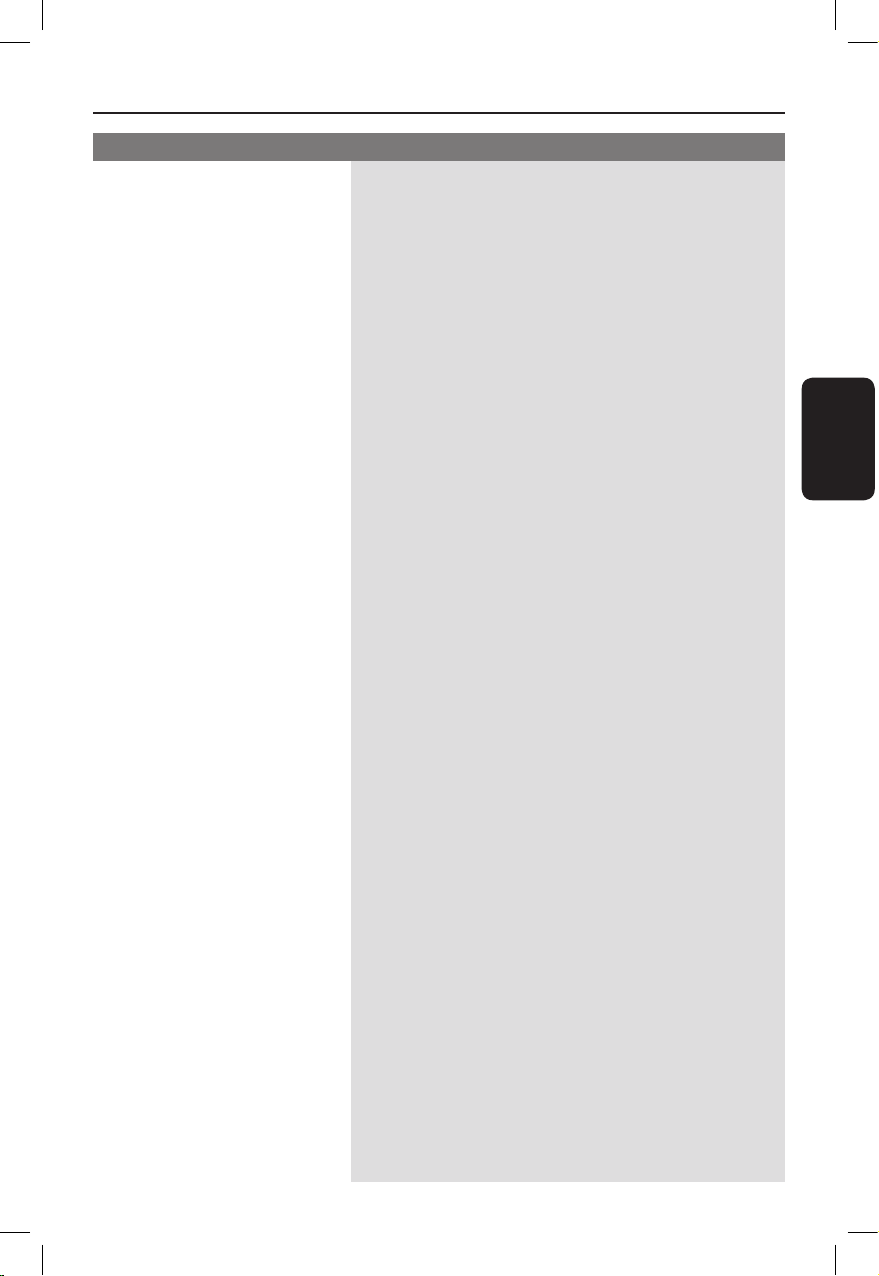
109
B.Português
Solução de problemas (continuação)
Sem som ou som distorcido.
O controle remoto não funciona
corretamente.
O aparelho não inicia a
reprodução.
Os botões do aparelho não
funcionam.
A proporção da imagem não
pode ser alterada, embora você
tenha denido a tela da TV.
– Verique as conexões de áudio com o aparelho de áudio
conectado.
– Verique se o aparelho de áudio conectado está ligado na
entrada auxiliar correta.
– Ajuste corretamente a saída digital, com base no aparelho
conectado à unidade. Consulte ‘Menu Áudio - Saída digital’
para obter detalhes.
– Aponte o controle remoto diretamente para o sensor
existente na parte da frente deste aparelho (não para a TV).
– Remova quaisquer obstáculos entre o aparelho e o controle
remoto.
– As pilhas estão fracas; substitua-as.
– Verique a polaridade das pilhas conforme indicado no
controle remoto (sinais + e -).
– Insira um disco legível com o lado de reprodução voltado
para baixo. O DVD±R/CD-R deve ser nalizado.
– Certique-se de que o disco não esteja arranhado ou
deformado. Verique se o disco tem algum defeito
experimentando um outro.
– O disco tem um código de região diferente.
– Talvez seja necessário inserir a senha para desbloquear o
disco para reprodução.
– Talvez haja condensação de umidade dentro do aparelho.
Remova o disco e deixe o aparelho ligado por cerca de uma
hora.
– Há um problema técnico. Desconecte o aparelho da tomada
de energia por 10 segundos e conecte-o novamente.
– A proporção da imagem é xa no disco DVD.
– Dependendo da TV, talvez não seja possível alterar a
proporção da imagem.
Problema Solução
dvp5120k_55_bport1.indd 109 2008-04-17 1:31:15 PM
Page 33

110
B.Português
Solução de problemas (continuação)
Não é possível ativar alguns
recursos, como ângulos,
legendas ou áudio em vários
idiomas.
Não é possível selecionar alguns
itens no menu de sistema/
conguração.
A imagem congela
momentaneamente durante a
reprodução.
Não foi possível selecionar
Progressive Scan ligado/
desligado.
– Os recursos podem não estar disponíveis no DVD.
– A mudança do idioma do som ou das legendas é proibida
neste DVD.
– Pressione o botão x duas vezes antes de selecionar o menu
de conguração do disco.
– Dependendo da disponibilidade do disco, alguns itens de
menu não podem ser selecionados.
– Verique se há marcas de dedo/arranhões no disco e limpe-o Verique se há marcas de dedo/arranhões no disco e limpe-o
com um pano macio, com movimentos do centro para a
borda.
– Verique se a saída de vídeo do aparelho está conectada por
meio dos conectores de vídeo componente (Y Pb Pr).
Problema Solução
dvp5120k_55_bport1.indd 110 2008-04-17 1:31:15 PM
Page 34
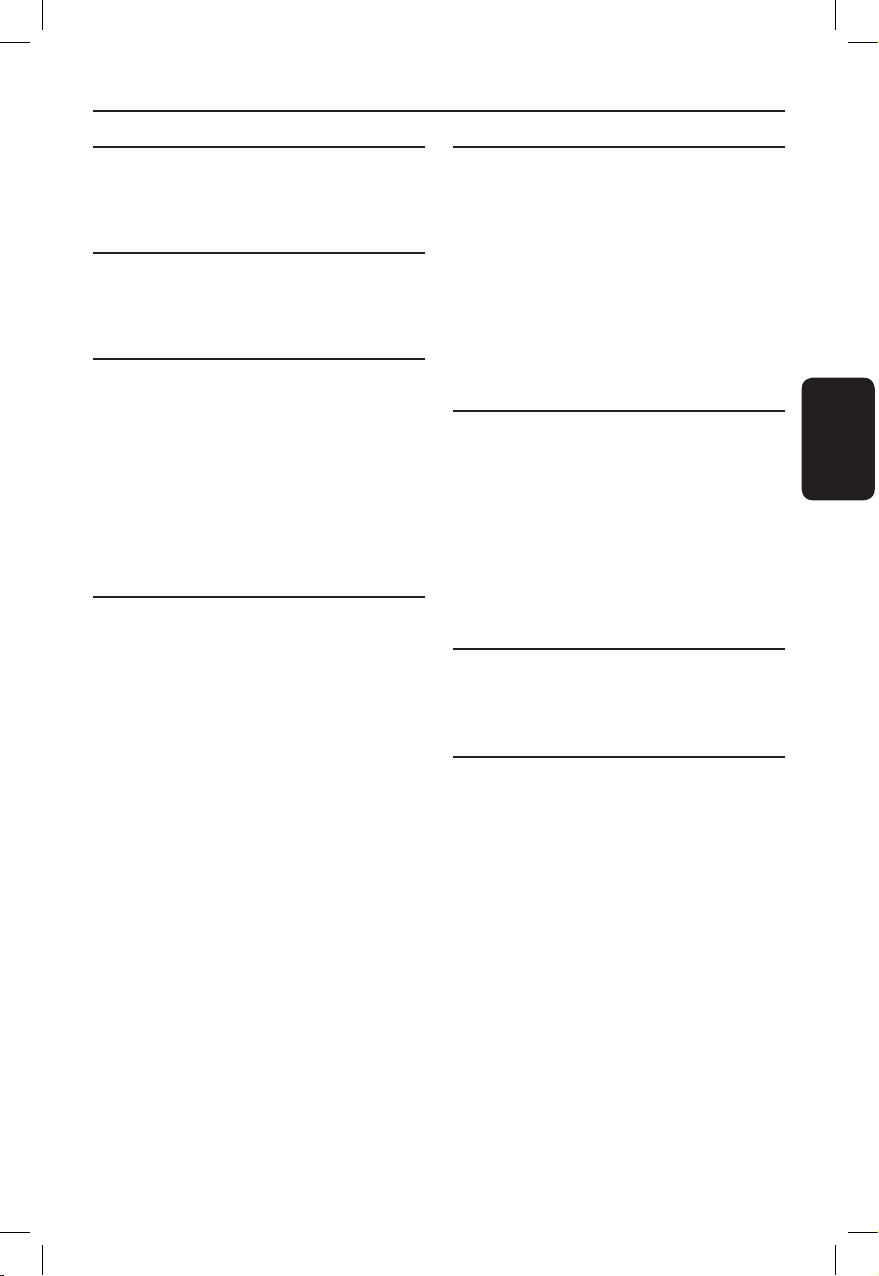
111
B.Português
Especicações
TV PADRÃO
(PAL/50Hz) (NTSC/60Hz)
Número de linhas 625 525
Reprodução Multipadrão (PAL/NTSC)
DESEMPENHO DE VÍDEO
Vídeo DAC 12 bits, 108 mHz
Y Pb Pr 0,7 Vpp ~ 75 ohm
Saída de Vídeo 1 Vpp ~ 75 ohm
FORMATO DO VÍDEO
Compressão MPEG 2 para DVD, SVCD
Digital MPEG 1 para VCD
DVD 50 Hz 60 Hz
Resolução horizontal 720 pixels 720 pixels
Resolução vertical 576 linhas 480 linhas
VCD 50 Hz 60 Hz
Resolução horizontal 352 pixels 352 pixels
Resolução vertical 288 linhas 240 linhas
FORMATO DE ÁUDIO
Digital MPEG/ AC-3/ Digital comprimido
PCM 16, 20, 24 bits
fs, 44,1, 48, 96 kHz
MP3 (ISO 9660) 96, 112, 128,
256 kbps e
taxa de bits
variáveis
fs, 32, 44,1, 48 kHz
Som estéreo analógico
Mistura compatível com Dolby Surround do som
Dolby Digital multicanal
DESEMPENHO DE ÁUDIO
Conversor DA 24 bits, 192 kHz
DVD fs 96 kHz 4 Hz - 44 kHz
fs 48 kHz 4 Hz - 22 kHz
SVCD fs 48 kHz 4 Hz - 22 kHz
fs 44,1kHz 4 Hz - 20 kHz
CD/VCD fs 44,1 kHz 4 Hz - 20 kHz
Sinal/ruído (1 kHz) > 90 dB
Faixa dinâmica (1 kHz) > 80 dB
Cross-talk (1 kHz) > 70 dB
Distorção/ruído (1 kHz) > 65 dB
MPEG MP3 MPEG Audio L3
CONEXÕES
Saída Y Pb P Cinch 3x
Saída de vídeo Cinch (amarelo)
Saída de áudio (E+D) Cinch (vermelho/
branco)
Saída digital 1 coaxial
IEC60958 para
CDDA / LPCM
IEC61937 para
MPEG 1/2
Dolby Digital
GABINETE
Dimensões (l x a x p) 435 x 38x 210 mm
Peso Aproximadamente
1,7 kg
CONSUMO DE ENERGIA
Voltagem da alimentação 110 V – 240 V;
50/60 Hz
Consumo de energia < 10 W
Consumo de energia < 1 W
Modo de espera
Especicações sujeitas a alterações sem noticação
prévia.
dvp5120k_55_bport1.indd 111 2008-04-17 1:31:15 PM
Page 35

112
B.Português
Glossário
Áudio analógico: som não convertido em
números. O som analógico está disponível quando
os conectores AUDIO LEFT/RIGHT são usados.
Os conectores vermelho e branco enviam áudio
por meio de dois canais, o esquerdo e o direito.
Proporção da imagem: proporção da imagem
se refere à proporção entre a largura e a altura da
tela da TV. A proporção de uma TV padrão é 4:3,
enquanto a proporção de uma TV de alta denição
ou widescreen é de 16:9. O formato Letter Box
permite assistir a uma imagem com uma
perspectiva mais larga em uma tela padrão 4:3.
Conexão AUDIO OUT: conectores vermelho e
branco na parte de trás do aparelho que enviam
áudio para outro sistema (TV, estéreo, etc.).
Taxa de bits: quantidade de dados usados para
uma determinada duração de música; medida em
kilobits por segundo ou kbps. ou a velocidade em
que você grava. Como regra geral, quanto maior a
taxa de bits, ou quanto mais alta a velocidade de
gravação, melhor a qualidade do som. No entanto,
taxas mais altas de bits ocupam mais espaço em
disco.
Capítulo: seções de um lme ou programa
musical em um DVD, menores do que os títulos.
O título compõe-se de diversos capítulos. A cada
capítulo atribui-se um número de capítulo, para
permitir a localização do capítulo desejado.
Vídeo composto (CVBS): sinal único de vídeo
comumente usado na maioria dos produtos de
vídeo para consumo.
Menu de disco: exibição de uma tela preparada
para permitir a seleção de imagens, sons, legendas,
diversos ângulos etc. gravados em um DVD.
Dolby Digital: sistema de som Surround
desenvolvido pela Dolby Laboratories que contém
até seis canais de áudio digital (frontal esquerdo e
direito, surround esquerdo e direito, central e
subwoofer).
JPEG: formato de imagem digital estática muito
utilizado. Sistema de compactação de dados de
imagem estática proposto pelo Joint Photographic
Expert Group, que apresenta pequena perda de
qualidade de imagem apesar da elevada taxa de
compactação. Os arquivos são reconhecidos por
suas extensões ‘JPG ou JPEG’.
MP3: formato de arquivo com um sistema de
compactação de dados de áudio. ‘MP3’ é a
abreviação de Motion Picture Experts Group 1 (ou
MPEG-1) Audio Layer 3. Com o formato MP3, um
CD-R ou CD-RW pode conter cerca de 10 vezes
mais dados do que um CD comum.
Controle de pais: função do DVD que limita a
reprodução do disco de acordo com a idade dos
usuários e com o nível de limitação de cada país. A
restrição varia de um disco para outro. Quando
ativada, a reprodução será proibida se o nível do
software for maior do que o nível denido pelo
usuário.
PBC: Playback Control (Controle de
reprodução). Sistema de navegação em um Video
CD/Super VCD por menus na tela gravados no
disco. Você pode desfrutar de reprodução e
buscas interativas.
PCM (Pulse Code Modulation, Modulação
do código de pulso): sistema para converter
sinal sonoro analógico em sinal digital para
processamento posterior, sem o uso de
compactação de dados na conversão.
Progressive Scan: o Progressive Scan exibe o
dobro do número de quadros por segundo que o
modo de sistema de TV comum) Este recurso
oferece resolução e qualidade de imagem
superiores.
dvp5120k_55_bport1.indd 112 2008-04-17 1:31:15 PM
Page 36

113
B.Português
Código de região: sistema que só permite a
reprodução de discos na região designada. Este
aparelho só executa discos que tenham códigos de
região compatíveis. Você pode encontrar o código
de região de seu aparelho no rótulo do produto.
Alguns discos são compatíveis com mais de uma
região (ou ALL – Todas as regiões).
Título: a maior seção de um lme ou musical em
DVD. A cada título atribui-se um número de título
para permitir a localização do título desejado.
Conexão TV OUT: conector na parte traseira
do aparelho que envia sinais de vídeo à TV.
WMA: Windows Media™ Audio. Refere-se a
uma tecnologia de compactação de áudio
desenvolvida pela Microsoft Corporation. Os
dados WMA podem ser codicados usando-se o
Windows Media Player versão 9 ou o Windows
Media Player para Windows XP. Os arquivos são
reconhecidos por sua extensão ‘WMA’.
Glossário (continuação)
dvp5120k_55_bport1.indd 113 2008-04-17 1:31:15 PM
Page 37
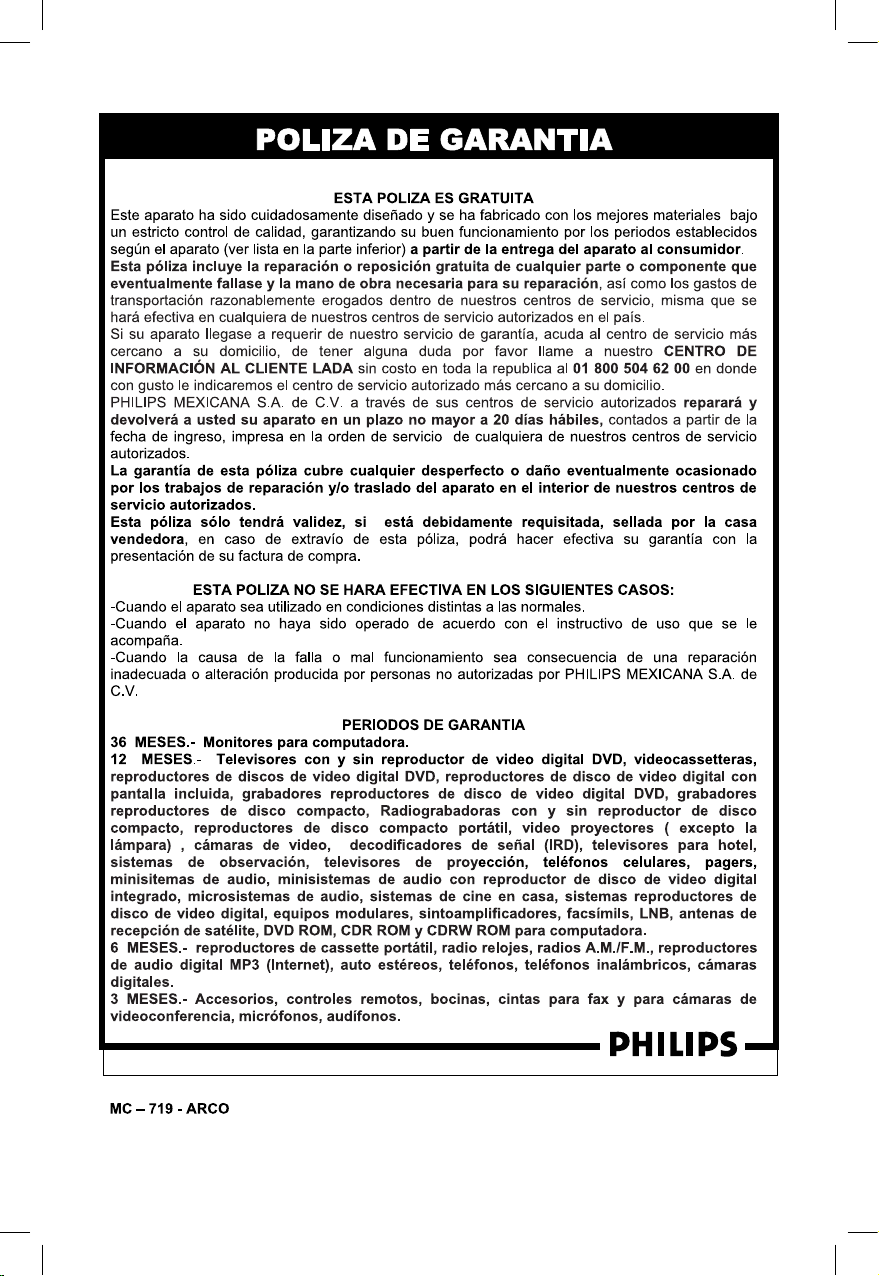
114
dvp5120K_55_bk_rc1.indd 114 2008-04-17 1:31:34 PM
Page 38

115
dvp5120K_55_bk_rc1.indd 115 2008-04-17 1:31:36 PM
Page 39

116
L
ISTA DE
S
ERVIÇOAUTORIZADO - BRASIL
ACRE
BARRA S FRANCISCO 27-37562245 BELO HORIZONTE 31-32257262 PORTO TROMBETAS 93-35491606
28402453-82OLETSAC23442233-86LUSODORIEZURC 22353253-39MERATNAS66045223-13ETNOZIROHOLEB
44902443-13ETNOZIROHOLEB88222273-72ANITALOC24671223-86OCNARBOIR
91918143-13ETNOZIROHOLEB55341633-72IRAPARAUG61194223-86OCNARBOIR
PARAÍBA
8212123-38EDNARGANIPMAC00775923-13ETNOZIROHOLEB84101733-72SERAHNIL
ALAGOAS
S G 3722163-38ACNAREPSE00019443-13ETNOZIROHOLEB35117273-72AHLAPADLEIRBA
9511172-38ARIBARAUG37372012-13ETNOZIROHOLEB60833673-72SUETAMOAS7632225-28ACARIPARA
98696423-38AOSSEPOAOJ88022353-13MITEB33219823-72AHLEVALIV73271423-28OIECAM
44064423-38AOSSEPOAOJ60921253-73OHCAPSEDMOB99833223-72AIROTIV2543124-28SOIDNISODARIEMLAP
06401223-38AOSSEPOAOJ11522253-73OHCAPSEDMOB50311823-28SERAMLAPSODOAINU
GOÍAS
CARANGOLA 32-37412017 NOVA FLORESTA 83-3741014
AMAPÁ
9742382-38EPAS39221453-53AISSAC2653423-26SILOPANA
1421363-38AENALOS83611373-13SAHNOGNOC1181656-46UCAC4395712-69APACAM
48773673-13ETEIAFALSNOC8782354-46SAVONSADLAC0801182-69ANATNAS
49921933-13MEGATNOC6872144-46OALATAC
PARANÁ
AMAZONAS
5061745-64EREPMA16435933-13MEGATNOC6618136-16ASOMROF
ENOROC59091923-26AINAIOG53033363-29SUANAM L F 28712343-14ANINOTNA40811483-13ONAICIRBA
60352243-34ANARACUPA90031273-83OLEVRUC80929223-26AINAIOG66333663-29SUANAM
3273572-34SAGNOPARA35321223-73SILOPONIVID27225943-49ABUTAIOG25242323-29SUANAM
1815825-44DNAIRBUAETAHCSISSA77141233-73AGIMROF0481115-26SAMUHNI
BAHIA
1171245-34SETNARIEDNAB97253243-43LATURF4811154-26IREMAPI
ALAGOINHAS 75-4211128 ITAPURANGA 62-3551484 GOV. VALADARES 33-32716650 CAMPO MOURAO 44-35238970
50045223-54LEVACSAC19831553-53EPUXAUG73801343-46ARAIBMUTI29571163-77SARIERRAB
2482926-44ETRONAIC42141553-53EPUXAUG6081373-26ARASSUJ5334184-77APALADSUSEJMOB
46743333-14ABITIRUC23322283-13AGNITAPI9158226-16AINAIZUL1832144-77ODAMURB
19784623-14ABITIRUC81261383-13ARIBATI9528166-46SORIENIM38114543-77ETITEAC
19343523-14ABITIRUC51311263-53ABUJATI3311164-46OIRODSERIP88281263-17IRACAMAC
92033253-54UCAUGIODZOF62311433-73ACIRECEPATI0231793-26AMLAIR76728723-57SATNADORECIC
TI37101263-46EDREVOIR9382126-57SAMLASADZURC APECERICA 37-33411326 FOZ DO IGUACU 45-35234115
03233253-64OARTLEBOCSICNARF86421423-73ANUATI5051505-26EDADNIRT4541724-57ADANALPSE
52353263-24AVAUPARAUG13128623-43ABATUIUTI5821753-26UCAURU1815182-37SILOPANUE
2611645-34ITIABI90921583-13EDAVELNOMOAOJ28823223-57ANATNASEDARIEF
FEIRA DE SANTANA 75-2213427
MARANHÃ O
3681852-34AROPIBI21112583-13EDAVELNOMOAOJ
73312243-24ITARI72311653-83ORIEHNIPOAOJ98818353-99AIDNALIACA46614523-37UDNAG
01422263-14APAL48524803-23AROFEDZIUJ49721263-99LABACAB5995132-37SUEHLI
3502524-44ADNAOL41515123-23AROFEDZIUJ3110145-99SASLAB20201463-47ECERI
GAL5331137-89ANILORAC85321523-57ABAREBATI 20014233-34ANIRDNOL39431623-73ATARPADAO
5331332-44IRAUGADNAM88191283-53SARVAL77321253-99SAIXAC77773163-37ANUBATI
02646223-44AGNIRAM53741333-33UCAUHNAM4631174-89AHNIDAPAHC3003162-77AGNITEPATI
08524623-54ARIENAIDEM28022483-43OLEMRACETNOM77211663-99ODOC32311263-47ANIBOCAJ
6003252-24ARIEMLAP88811953-53SANIMEDOTNASETNOM24921663-99ODOC14145253-37EIUQEJ
40852243-14AUGANARAP52981223-83SORALCSETNOM15313743-89OTENOHLEOC65461163-47ORIEZAUJ
68724223-64OCNARBOTAP43342273-23EAIRUM96944253-99ZIRTAREPMI20011163-47ORIEZAUJ
09562223-24ASSORGATNOP9142175-53OHNIBMAZUM24132463-99SARIERDEP1204873-17SATIERFEDORUAL
15205463-74ORGENOIR56121263-33EUQUNAN51813663-99ARTUDETNEDISERP8091424-57ABITIRUM
7491652-34AIDNALOR62021453-13AMILAVON35573563-89SENIATNAS94311823-57OSNOFAOLUAP
22522823-14SIAHNIPSODJS44441333-73ARIEVILO1851422-89RAMABIREDESOJOAS0981134-77SEOCOP
9241565-54UCAUGIODLEUGIMS96361323-73SANIMEDARAP63232323-89SIULOAS3581672-57LABMOPODARIEBIR
7411742-44EFATNAS57912323-73SANIMEDARAP67251323-89SIULOAS95637423-17RODAVLAS
5031435-64ETSEO'DEGROJOAS05211763-83UTACARAP0005762-17RODAVLAS
07027023-17RODAVLAS
MATO GROSSO
90814353-34ANITALPOINOTNAOTS24341253-53SOSSAP
44062723-24ABROBOCAMELET88522283-43SANIMEDSOTAP06421253-66ATSEROLFATLA33265333-17RODAVLAS
17422523-54ODELOT13511383-43OINICORTAP6271184-66AIAUGARAOTLA17131423-57ORAMAOTNAS
33213263-44AMARAUMU23261723-73IUGNATIP4931104-66SAGRAGODARRAB3413145-47MIFNOBODROHNES
23641733-73IHMUIP12403263-56ABAIUC49711623-57AHNIRRES
STO ANTONIO JESUS 75-36314470 LUCAS DO RIO VERDE 65-5491333 POCOS DE CALDAS 35-37121866
PERNAM BUCO
TEIXEIRA DE FREITAS 73-30111600 PONTES E LACERDA 65-2662326 POCOS DE CALDAS 35-37224448 BELO JARDIM 81-37261918
P2861894-66ETSELODAREVAMIRP0173146-57ACNELAV ONTE NOVA 31-38172486 CABO STO AGOSTINHO 81-35211823
VITORIA DA CONQUISTA 77-34241183 RONDONOPOLIS 66-4233888 POUSO ALEGRE 35-34212120 CAMARAGIBE 81-34581246
53202273-18URAURAC49031353-53OSIARAPOAITSABESS2954135-66PONIS
CEARÁ
4721778-18ATSEROLF45021353-53OSIARAPOAITSABESS1341623-56ARRESADARAGNAT
BREJO SANTO 88-5310133 VARZEA GRANDE 65-6826502 SANTOS DUMONT 32-32516369 GARANHUNS 87-37611090
58001673-78SNUHNARAG60381733-23IERLEDOAOJOAS9100196-88SUETARC
1052125-88OTARC
MATO GROSSO DO SUL
24113343-18ATSILUAP85211823-73ETNOMOINOTNAOTS
99331323-18EFICER13852253-33INOTOOLIFOET3451184-76IABMAMA60557823-58AZELATROF
11126212-18EFICER82728483-13OETOMIT40824233-76EDNARGOPMAC55588004-58AZELATROF
24065643-18EFICER62632353-23ABU0451383-76EDNARGOPMAC32213563-88ANIPAIBI
09092643-18EFICER02523333-43ABAREBU8983123-76EDNARGOPMAC21501853-88UTAUGI
U7117124-76SODARUOD0302136-88ACOPIPATI 90361783-78ORIEUGLAS63632123-43AIDNALREB
U4421244-76AMEHNIVI76621153-88ETRONODORIEZAUJ BERLANDIA 34-32360764 SERRA TALHADA 87-38311401
98872223-53AHNIGRAV6842164-76IARIVAN8391324-88ETRONODORIEOMIL
84511373-83AMLAPADAEZRAV1583144-76ANIDARDNAAVON1721485-88SORO
PIAUÍ
67312523-68ROIAMOPMAC02413183-43ETNAZAV3134134-76AROPATNOP50601163-88LARBOS
4511225-98ONAIROLF00081983-13ASOCIV0597254-76ETNAHLIRBOIR63331763-88AUGNAIT
6601264-98SARIEO7002125-76SAOGALSERT3321436-88ARAJABU
PARÁ
7782223-68ABIANRAP
SIAREGSANIMLAREDEFOTIRTSID
4441224-98SOCIP27221573-19ABUTETEABA
53155143-98SOCIP00409623-19MELEB40172923-53SANEFLA89896223-16AILISARB
53531223-68ANISERET09012423-19MELEB4321127-33ARANEMLA66661033-16AILISARB
52803223-68ANISERET00112643-19AMENAPAC07921373-53SADARDNA0484655-16AMAG
81641223-68ANISERET25051273-19LAHNATSAC23111663-43AXARA
ESPÍRITOSANTO
5451815-39ABUTIATI96819663-43AXARA
1981123-49ABARAM55431533-73SOCRA94362553-82ERGELA
RIO DE JANEIRO
61221383-22ANAOPABATISUSEJB6112745-39SODIBO37411343-73IUBMAB15216523-72ZURCARA
06061672-12OXORDROFLEB87701103-19SANIMOGARAP38201333-23ANECABRAB24112373-72UDNAUGOXIAB
dvp5120K_55_bk_rc1.indd 116 2008-04-17 1:31:39 PM
Page 40

117
L
ISTA DE
S
ERVIÇOAUTORIZADO - BRASIL
ACRE
BARRA S FRANCISCO 27-37562245 BELO HORIZONTE 31-32257262 PORTO TROMBETAS 93-35491606
28402453-82OLETSAC23442233-86LUSODORIEZURC 22353253-39MERATNAS66045223-13ETNOZIROHOLEB
44902443-13ETNOZIROHOLEB88222273-72ANITALOC24671223-86OCNARBOIR
91918143-13ETNOZIROHOLEB55341633-72IRAPARAUG61194223-86OCNARBOIR
PARAÍBA
8212123-38EDNARGANIPMAC00775923-13ETNOZIROHOLEB84101733-72SERAHNIL
ALAGOAS
S G 3722163-38ACNAREPSE00019443-13ETNOZIROHOLEB35117273-72AHLAPADLEIRBA
9511172-38ARIBARAUG37372012-13ETNOZIROHOLEB60833673-72SUETAMOAS7632225-28ACARIPARA
98696423-38AOSSEPOAOJ88022353-13MITEB33219823-72AHLEVALIV73271423-28OIECAM
44064423-38AOSSEPOAOJ60921253-73OHCAPSEDMOB99833223-72AIROTIV2543124-28SOIDNISODARIEMLAP
06401223-38AOSSEPOAOJ11522253-73OHCAPSEDMOB50311823-28SERAMLAPSODOAINU
GOÍAS
CARANGOLA 32-37412017 NOVA FLORESTA 83-3741014
AMAPÁ
9742382-38EPAS39221453-53AISSAC2653423-26SILOPANA
1421363-38AENALOS83611373-13SAHNOGNOC1181656-46UCAC4395712-69APACAM
48773673-13ETEIAFALSNOC8782354-46SAVONSADLAC0801182-69ANATNAS
49921933-13MEGATNOC6872144-46OALATAC
PARANÁ
AMAZONAS
5061745-64EREPMA16435933-13MEGATNOC6618136-16ASOMROF
ENOROC59091923-26AINAIOG53033363-29SUANAM LF 28712343-14ANINOTNA40811483-13ONAICIRBA
60352243-34ANARACUPA90031273-83OLEVRUC80929223-26AINAIOG66333663-29SUANAM
3273572-34SAGNOPARA35321223-73SILOPONIVID27225943-49ABUTAIOG25242323-29SUANAM
1815825-44DNAIRBUAETAHCSISSA77141233-73AGIMROF0481115-26SAMUHNI
BAHIA
1171245-34SETNARIEDNAB97253243-43LATURF4811154-26IREMAPI
ALAGOINHAS 75-4211128 ITAPURANGA 62-3551484 GOV. VALADARES 33-32716650 CAMPO MOURAO 44-35238970
50045223-54LEVACSAC19831553-53EPUXAUG73801343-46ARAIBMUTI29571163-77SARIERRAB
2482926-44ETRONAIC42141553-53EPUXAUG6081373-26ARASSUJ5334184-77APALADSUSEJMOB
46743333-14ABITIRUC23322283-13AGNITAPI9158226-16AINAIZUL1832144-77ODAMURB
19784623-14ABITIRUC81261383-13ARIBATI9528166-46SORIENIM38114543-77ETITEAC
19343523-14ABITIRUC51311263-53ABUJATI3311164-46OIRODSERIP88281263-17IRACAMAC
92033253-54UCAUGIODZOF62311433-73ACIRECEPATI0231793-26AMLAIR76728723-57SATNADORECIC
TI37101263-46EDREVOIR9382126-57SAMLASADZURC APECERICA 37-33411326 FOZ DO IGUACU 45-35234115
03233253-64OARTLEBOCSICNARF86421423-73ANUATI5051505-26EDADNIRT4541724-57ADANALPSE
52353263-24AVAUPARAUG13128623-43ABATUIUTI5821753-26UCAURU1815182-37SILOPANUE
2611645-34ITIABI90921583-13EDAVELNOMOAOJ28823223-57ANATNASEDARIEF
FEIRA DE SANTANA 75-2213427
MARANHÃ O
3681852-34AROPIBI21112583-13EDAVELNOMOAOJ
73312243-24ITARI72311653-83ORIEHNIPOAOJ98818353-99AIDNALIACA46614523-37UDNAG
01422263-14APAL48524803-23AROFEDZIUJ49721263-99LABACAB5995132-37SUEHLI
3502524-44ADNAOL41515123-23AROFEDZIUJ3110145-99SASLAB20201463-47ECERI
GAL5331137-89ANILORAC85321523-57ABAREBATI 20014233-34ANIRDNOL39431623-73ATARPADAO
5331332-44IRAUGADNAM88191283-53SARVAL77321253-99SAIXAC77773163-37ANUBATI
02646223-44AGNIRAM53741333-33UCAUHNAM4631174-89AHNIDAPAHC3003162-77AGNITEPATI
08524623-54ARIENAIDEM28022483-43OLEMRACETNOM77211663-99ODOC32311263-47ANIBOCAJ
6003252-24ARIEMLAP88811953-53SANIMEDOTNASETNOM24921663-99ODOC14145253-37EIUQEJ
40852243-14AUGANARAP52981223-83SORALCSETNOM15313743-89OTENOHLEOC65461163-47ORIEZAUJ
68724223-64OCNARBOTAP43342273-23EAIRUM96944253-99ZIRTAREPMI20011163-47ORIEZAUJ
09562223-24ASSORGATNOP9142175-53OHNIBMAZUM24132463-99SARIERDEP1204873-17SATIERFEDORUAL
15205463-74ORGENOIR56121263-33EUQUNAN51813663-99ARTUDETNEDISERP8091424-57ABITIRUM
7491652-34AIDNALOR62021453-13AMILAVON35573563-89SENIATNAS94311823-57OSNOFAOLUAP
22522823-14SIAHNIPSODJS44441333-73ARIEVILO1851422-89RAMABIREDESOJOAS0981134-77SEOCOP
9241565-54UCAUGIODLEUGIMS96361323-73SANIMEDARAP63232323-89SIULOAS3581672-57LABMOPODARIEBIR
7411742-44EFATNAS57912323-73SANIMEDARAP67251323-89SIULOAS95637423-17RODAVLAS
5031435-64ETSEO'DEGROJOAS05211763-83UTACARAP0005762-17RODAVLAS
07027023-17RODAVLAS
MATO GROSSO
90814353-34ANITALPOINOTNAOTS24341253-53SOSSAP
44062723-24ABROBOCAMELET88522283-43SANIMEDSOTAP06421253-66ATSEROLFATLA33265333-17RODAVLAS
17422523-54ODELOT13511383-43OINICORTAP6271184-66AIAUGARAOTLA17131423-57ORAMAOTNAS
33213263-44AMARAUMU23261723-73IUGNATIP4931104-66SAGRAGODARRAB3413145-47MIFNOBODROHNES
23641733-73IHMUIP12403263-56ABAIUC49711623-57AHNIRRES
STO ANTONIO JESUS 75-36314470 LUCAS DO RIO VERDE 65-5491333 POCOS DE CALDAS 35-37121866
PERNAM BUCO
TEIXEIRA DE FREITAS 73-30111600 PONTES E LACERDA 65-2662326 POCOS DE CALDAS 35-37224448 BELO JARDIM 81-37261918
P2861894-66ETSELODAREVAMIRP0173146-57ACNELAV ONTE NOVA 31-38172486 CABO STO AGOSTINHO 81-35211823
VITORIA DA CONQUISTA 77-34241183 RONDONOPOLIS 66-4233888 POUSO ALEGRE 35-34212120 CAMARAGIBE 81-34581246
53202273-18URAURAC49031353-53OSIARAPOAITSABESS2954135-66PONIS
CEARÁ
4721778-18ATSEROLF45021353-53OSIARAPOAITSABESS1341623-56ARRESADARAGNAT
BREJO SANTO 88-5310133 VARZEA GRANDE 65-6826502 SANTOS DUMONT 32-32516369 GARANHUNS 87-37611090
58001673-78SNUHNARAG60381733-23IERLEDOAOJOAS9100196-88SUETARC
1052125-88OTARC
MATO GROSSO DO SUL
24113343-18ATSILUAP85211823-73ETNOMOINOTNAOTS
99331323-18EFICER13852253-33INOTOOLIFOET3451184-76IABMAMA60557823-58AZELATROF
11126212-18EFICER82728483-13OETOMIT40824233-76EDNARGOPMAC55588004-58AZELATROF
24065643-18EFICER62632353-23ABU0451383-76EDNARGOPMAC32213563-88ANIPAIBI
09092643-18EFICER02523333-43ABAREBU8983123-76EDNARGOPMAC21501853-88UTAUGI
U7117124-76SODARUOD0302136-88ACOPIPATI 90361783-78ORIEUGLAS63632123-43AIDNALREB
U4421244-76AMEHNIVI76621153-88ETRONODORIEZAUJ BERLANDIA 34-32360764 SERRA TALHADA 87-38311401
98872223-53AHNIGRAV6842164-76IARIVAN8391324-88ETRONODORIEOMIL
84511373-83AMLAPADAEZRAV1583144-76ANIDARDNAAVON1721485-88SORO
PIAUÍ
67312523-68ROIAMOPMAC02413183-43ETNAZAV3134134-76AROPATNOP50601163-88LARBOS
4511225-98ONAIROLF00081983-13ASOCIV0597254-76ETNAHLIRBOIR63331763-88AUGNAIT
6601264-98SARIEO7002125-76SAOGALSERT3321436-88ARAJABU
PARÁ
7782223-68ABIANRAP
SIAREGSANIMLAREDEFOTIRTSID
4441224-98SOCIP27221573-19ABUTETEABA
53155143-98SOCIP00409623-19MELEB40172923-53SANEFLA89896223-16AILISARB
53531223-68ANISERET09012423-19MELEB4321127-33ARANEMLA66661033-16AILISARB
52803223-68ANISERET00112643-19AMENAPAC07921373-53SADARDNA0484655-16AMAG
81641223-68ANISERET25051273-19LAHNATSAC23111663-43AXARA
ESPÍRITOSANTO
5451815-39ABUTIATI96819663-43AXARA
1981123-49ABARAM55431533-73SOCRA94362553-82ERGELA
RIO DE JANEIRO
61221383-22ANAOPABATISUSEJB6112745-39SODIBO37411343-73IUBMAB15216523-72ZURCARA
06061672-12OXORDROFLEB87701103-19SANIMOGARAP38201333-23ANECABRAB24112373-72UDNAUGOXIAB
dvp5120K_55_bk_rc1.indd 117 2008-04-17 1:31:41 PM
Page 41

118
dvp5120K_55_bk_rc1.indd 118 2008-04-17 1:31:42 PM
Page 42
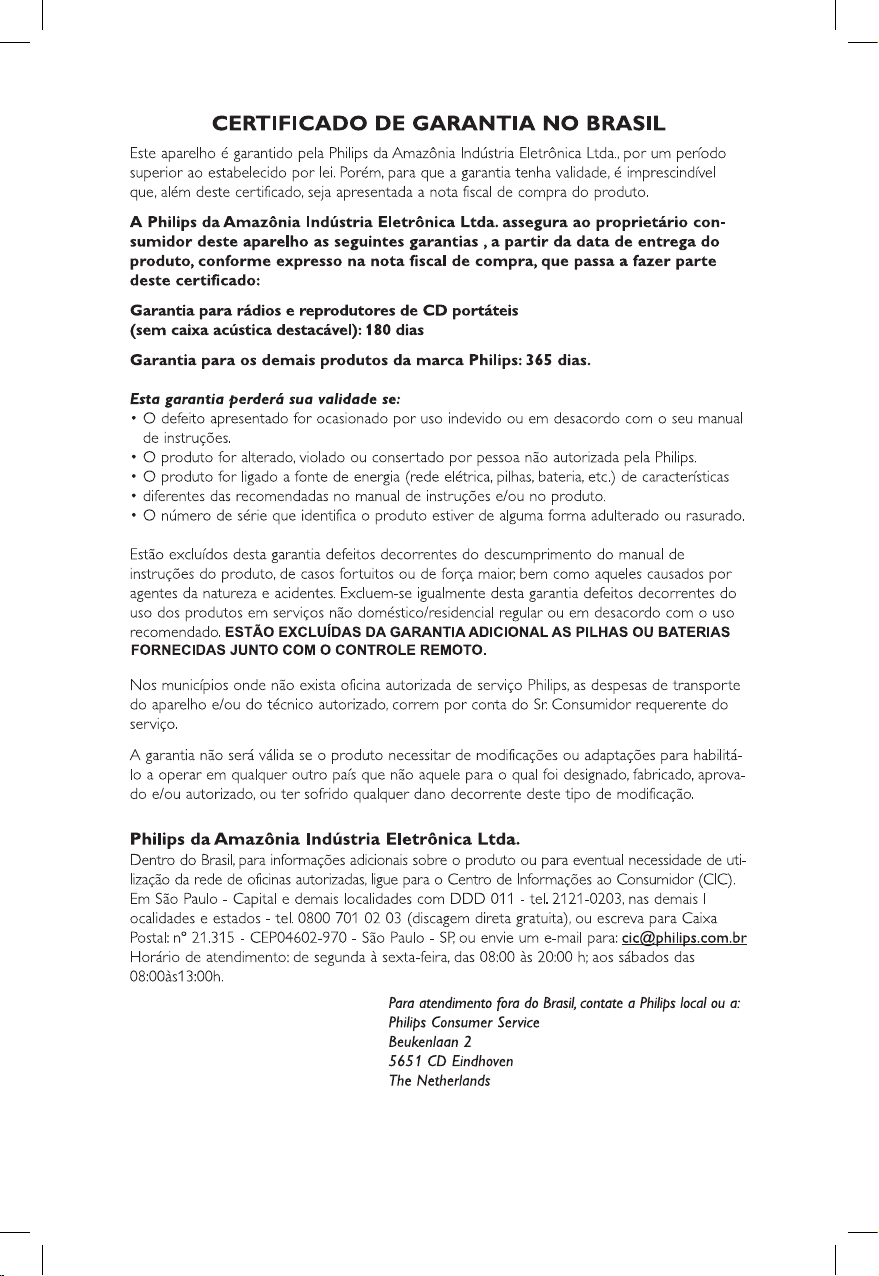
119
dvp5120K_55_bk_rc1.indd 119 2008-04-17 1:31:43 PM
Page 43

120
dvp5120K_55_bk_rc1.indd 120 2008-04-17 1:31:46 PM
Page 44
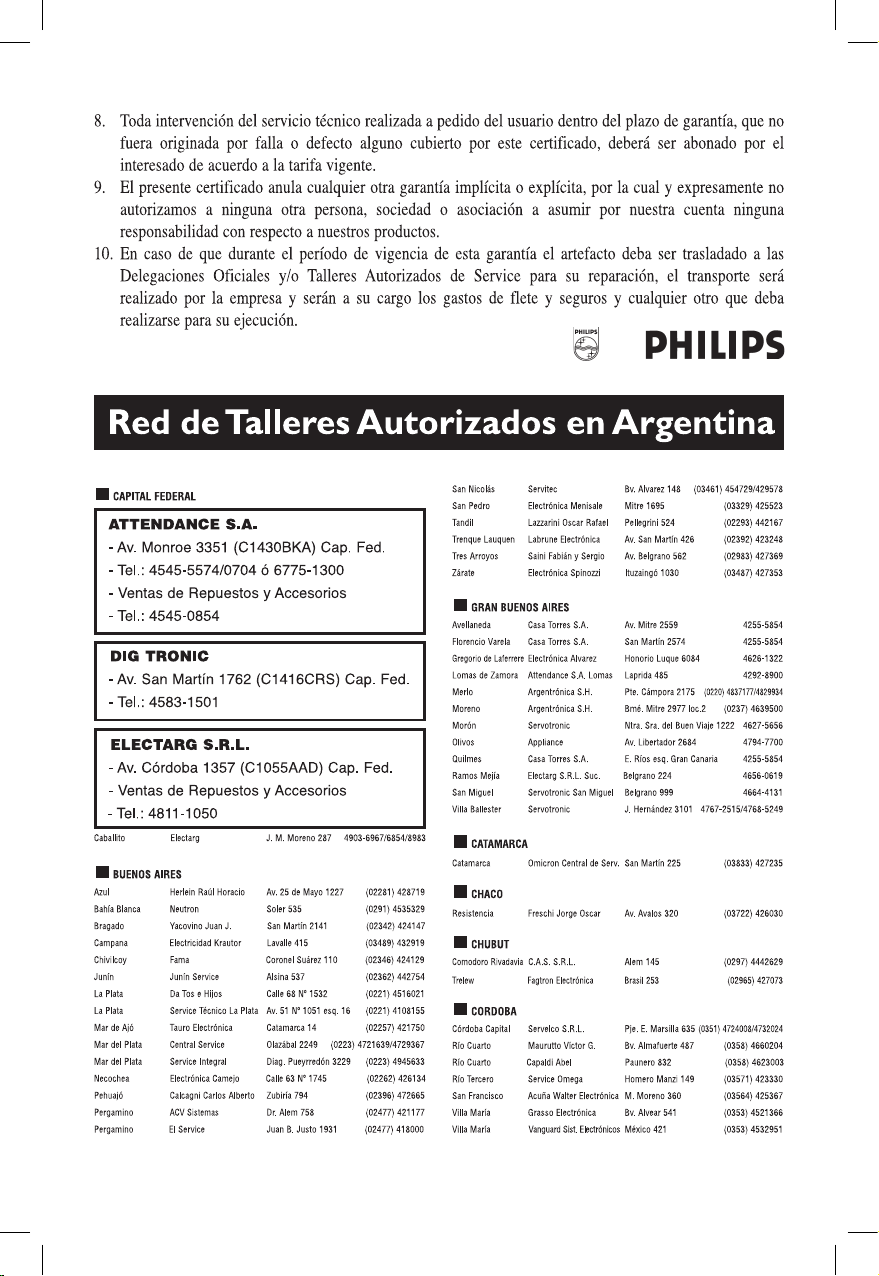
121
dvp5120K_55_bk_rc1.indd 121 2008-04-17 1:31:47 PM
Page 45
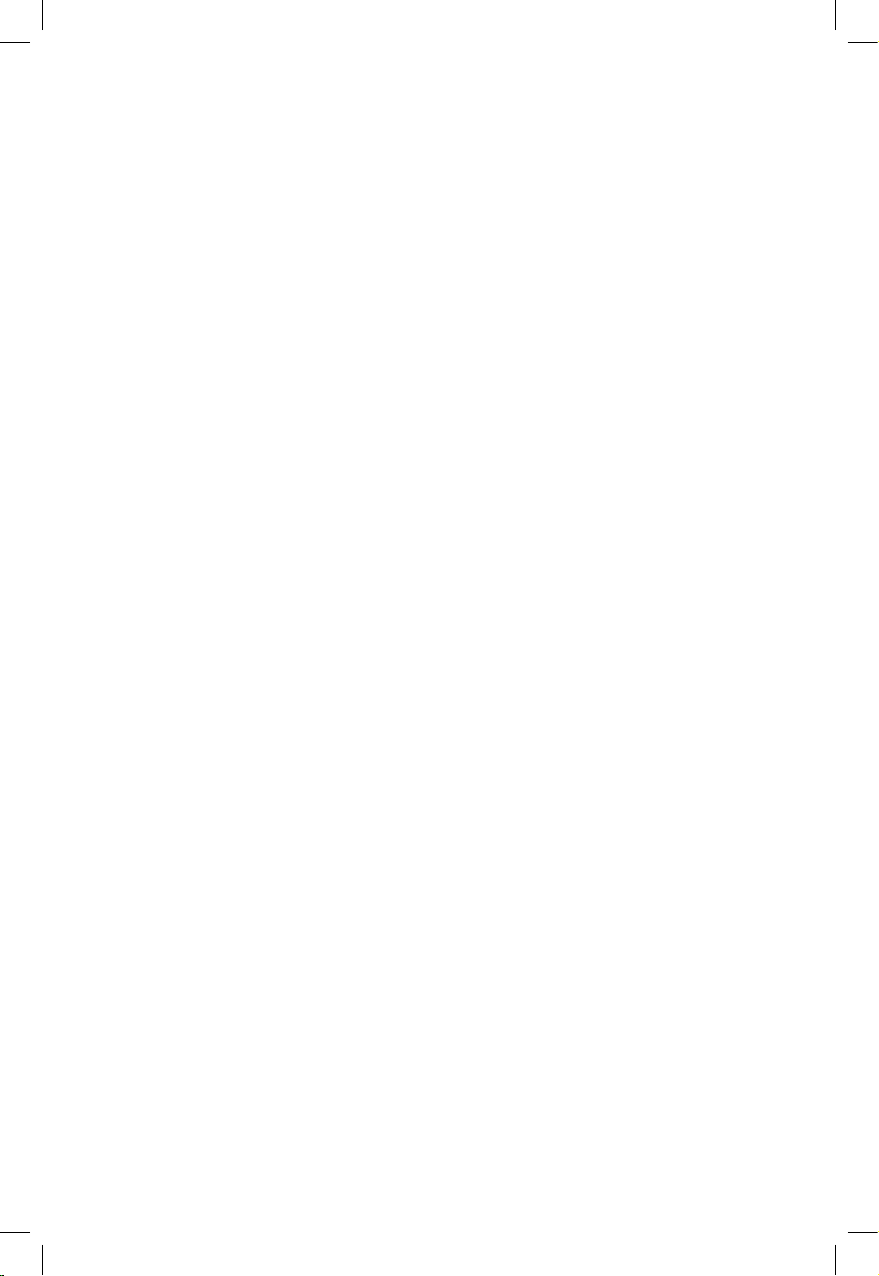
dvp5120K_55_bk_rc1.indd 122 2008-04-17 1:31:48 PM
Page 46

dvp5120K_55_bk_rc1.indd 123 2008-04-17 1:31:48 PM
Page 47

CLASS 1
LASER PRODUCT
Meet Philips at the Internet
http://www.philips.com/welcome
Sgptt-0816/55-3-RC1
DVP5120K
English
Español
B. Português
English
Español
B. Português
English
Español
B. Português
dvp5120K_55_bk_rc1.indd 124 2008-04-17 1:31:49 PM
